Page 1

ごあいさつ
ごあいさつ
ごあいさつごあいさつ
目次へ
索引へ
1
Rio S50 ユーザーガイド
ごあいさつ
ごあいさつ
ごあいさつごあいさつ
このたびは Rio S50 デジタル・オーディオ・プレーヤーをお買い上げいただき、まことにありがとうございます。S50 は、
WMA および MP3 に対応したデジタル・オーディオ・プレーヤーです。メモリーを 128MB 搭載し(外部メモリーカードによ
る増設も可能です)、お気に入りの音楽を何時間分も記憶できます。S50 は専用電池で最大 20 時間の連続再生が可能です。
ソフトウェア CD に収録されているオーディオ・マネージメント・ソフトウェアは次の機能を備えています。
• コンピューター上のデジタル音楽の整理
• オーディオ CD の圧縮デジタルオーディオフォーマットへのエンコード
•Rioプレーヤーへの楽曲の転送
• コンピューターまたはインターネットにある楽曲の検索
• カスタム CD の作成(CD 書き込みハードウェアをお持ちで、それがお使いのコンピューターでサポートされている場合)
目次
目次
目次目次
本書の使い方/
プレーヤーの各部の名称と機能
Rio
お使いになる前に
音楽を再生する
ストップウォッチを使用する
ホールドモードを設定、解除する
シャッフル再生とリピート再生を設定する
イコライザーを設定する
高度な機能
オーディオ・マネージメント・ソフトウェアの使い方
デジタル音楽に関する用語集
(よくある質問集)/トラブルシューティング
FAQ
製品保証
サポートセンター
索引
Acrobat
の使い方
Page 2
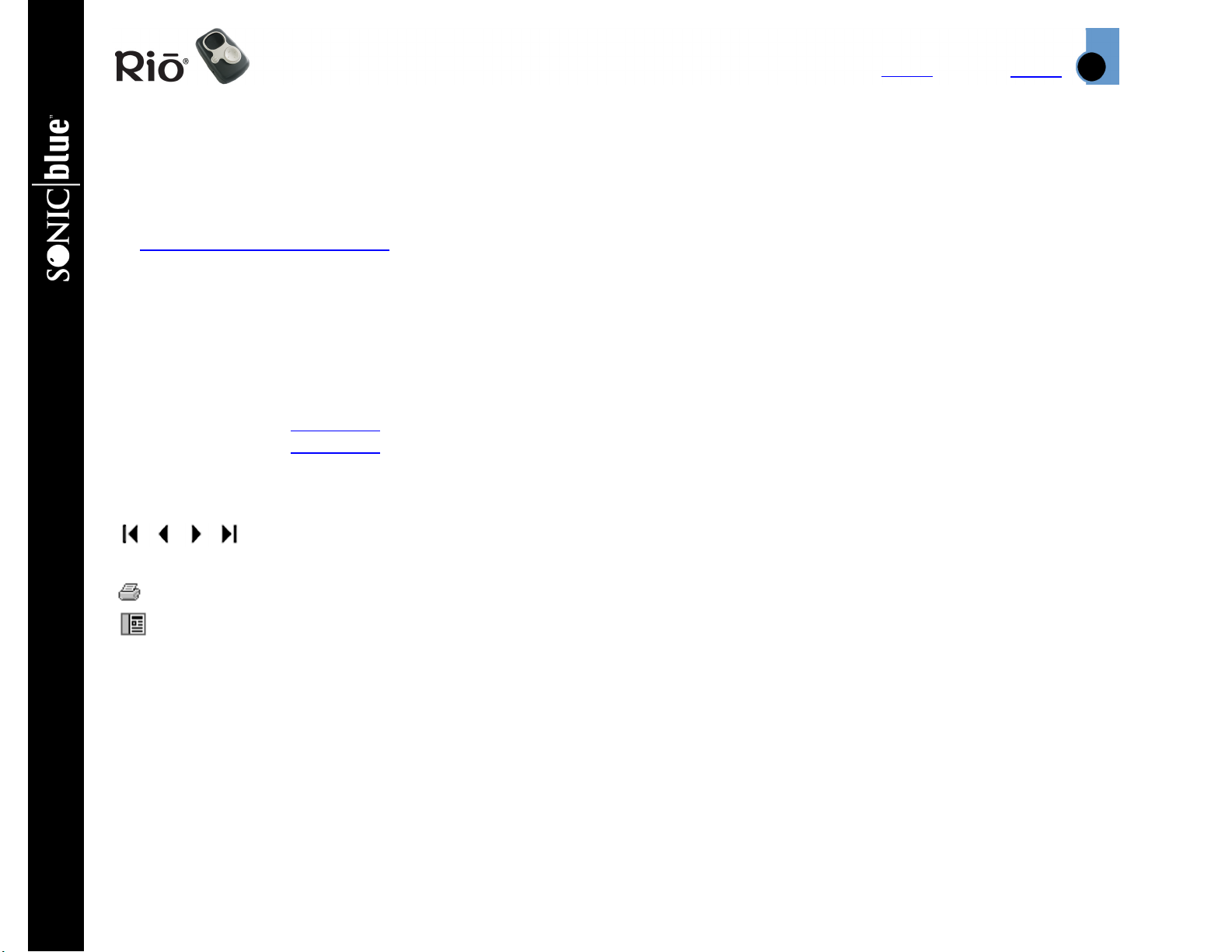
ごあいさつ
ごあいさつ
ごあいさつごあいさつ
目次へ
本書の他にも以下の資料をご用意しています。
•Rioプレーヤーの基本的な設定方法と使用方法については、クイックガイドをご参照下さい。
• オーディオ・マネージメント・ソフトウェアを使用して CD 上の楽曲を圧縮デジタルオーディオフォーマットに変換する
方法、Rio プレーヤーに楽曲を転送する方法、オーディオファイルをインターネットから入手する方法については、オー
ディオ・マネージメント・ソフトウェアのオンラインヘルプをご参照下さい。
• www.sonicblue.co.jp/step1/
本書の使い方
本書の使い方
本書の使い方本書の使い方
本書は Adobe Acrobat(*.PDF)ファイル形式のオンラインマニュアルです。
重要:本書をご利用になるには、
重要:本書をご利用になるには、Adobe Acrobat Reader 4.0 以降のバージョン(日本語版)のご使用をお勧めしま
重要:本書をご利用になるには、重要:本書をご利用になるには、
す。
す。Adobe Acrobat reader 4.0 はソフトウェア
す。す。
青い下線が引いてある文字をクリックすると、その用語に関連する本書内のページや Web サイトにジャンプします。
各ページの右上にある「目次へ」
各ページの右上にある「索引へ」
に掲載されています。索引に掲載されている項目のページ番号をクリックすると、該当ページにジャンプします。
もご利用ください。
以降のバージョン(日本語版)のご使用をお勧めしま
以降のバージョン(日本語版)のご使用をお勧めしま以降のバージョン(日本語版)のご使用をお勧めしま
はソフトウェア CD に収録されています。
はソフトウェアはソフトウェア
をクリックすると、巻頭の目次にジャンプします。
をクリックすると、巻末の索引にジャンプします。索引は、アルファベット→アイウエオ順
に収録されています。
に収録されています。に収録されています。
索引へ
2
Adobe Acrobat Reader の使い方
す。
このボタンをクリックすると、本書を印刷できます。
このボタンをクリックすると、画面の左側に本書の「しおり」を表示できます。「しおり」には本書の目次がリストされ
ていて、各項目から該当ページにジャンプすることができます。
Rio S50 デジタル・オーディオ・プレーヤー
このボタンをクリックすると、本書の最初のページ、1 ページ前、1 ページ先、最終ページにジャンプしま
Page 3
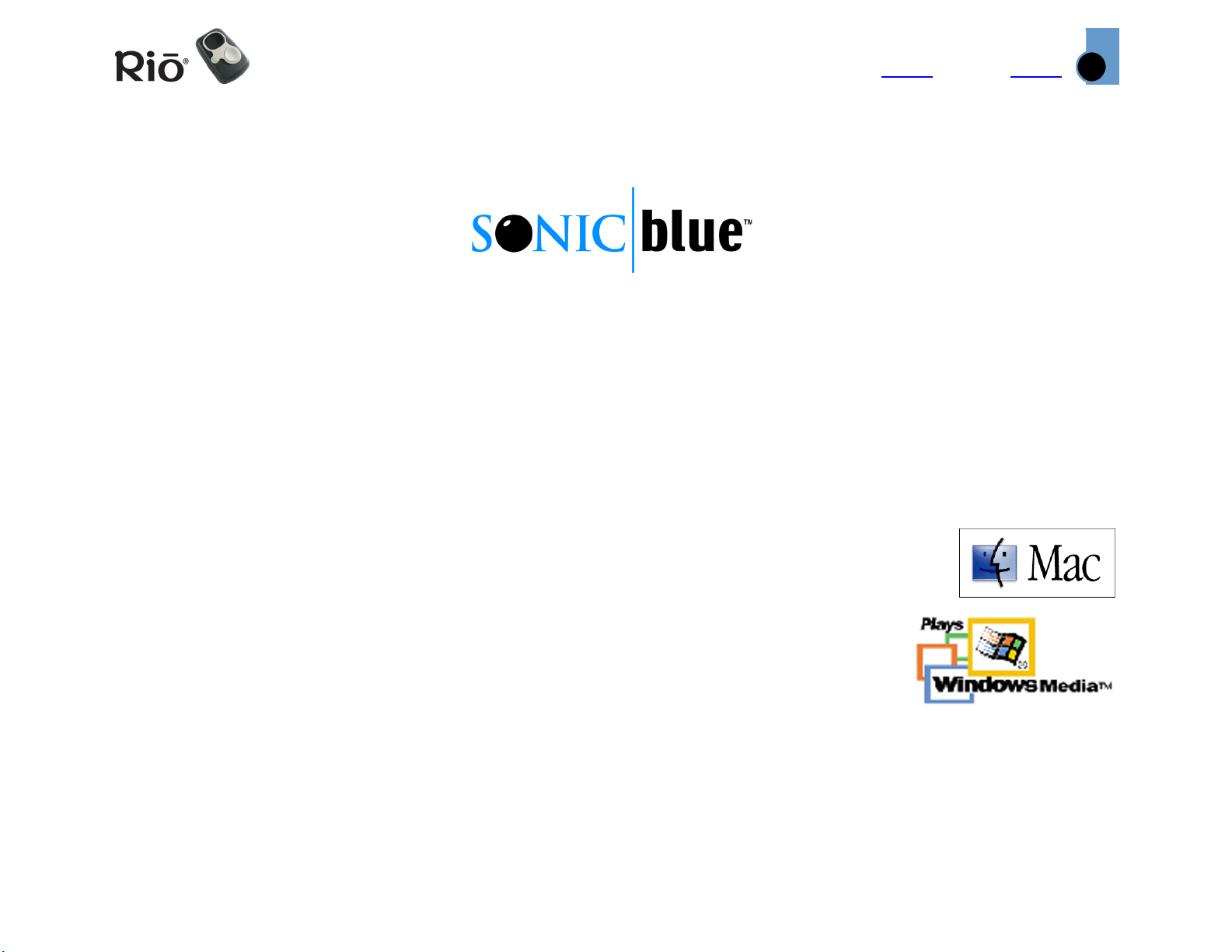
商標と著作権
商標と著作権
商標と著作権商標と著作権
目次へ
商標と著作権
商標と著作権
商標と著作権商標と著作権
商標
商標
商標商標
© 2002 SONICblue Incorporated.All Rights Reserved.
(1) 本書の内容の一部または全部を無断で転載することを禁じます。
(2) 本書の内容および含まれている情報は、予告なく変更されることがあります。
(3) 本書の内容には万全を期しておりますが、万一ご不審な点や誤り、記載漏れなどがございましたら、弊社サポートセン
ターまでご連絡ください。
(4) 運用した結果の影響につきましては、(3)項にかかわらず責任を負いかねますのでご了承ください。
(5) 本書内で指示されている内容には、必ず従ってください。本書に記載されている内容を無視した行為や誤った操作に
よって生じた障害および損害については、保証期間内であっても責任を負いかねますのでご了承ください。
索引へ
3
Rio は、SONICblue Incorporated の登録商標です。SONICblue は SONICblue Incorporated の商標です。
本製品は iTunes に対応しています。iTunes は Apple Computer, Inc. が提供しています。
© 2002 Apple Computer, Inc. All rights reserved. iTunes は Apple Computer, Inc. の商標です。
Mac および Mac のロゴは米国およびその他の国の Apple Computer, Inc. の商標です。
Microsoft、Windows Media および Windows のロゴは米国およびその他の国の Microsoft
Corporation の商標または登録商標です。
本製品は、日本電気株式会社よりライセンスされた日本語フォントを使用しています。
その他、本書内に記載されている会社名、製品名は、各社の商標または登録商標です。
初版 2002 年 11 月
S50 P/N 75510395-001
楽曲の著作権について
楽曲の著作権について
楽曲の著作権について楽曲の著作権について
本製品は、個人での使用に制限されております。CD を不正にコピーしたり、販売目的やその他の営業目的で音楽をダウン
ロードする行為は、著作権法に違反します。また、著作権の所有者に無断でファイルをダウンロードする行為も、著作権法に
違反します。
Page 4
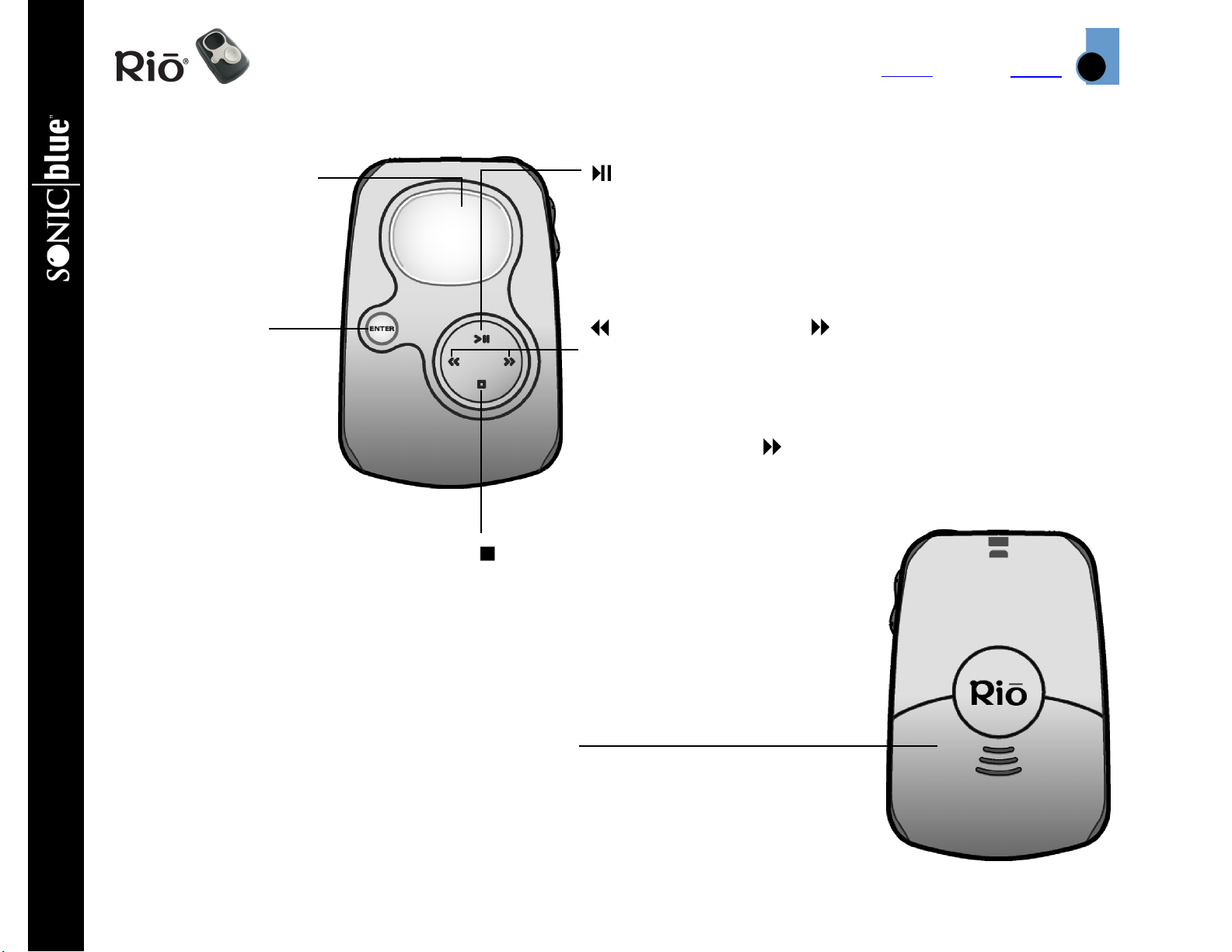
Rio プレーヤーの各部の名称と機能
プレーヤーの各部の名称と機能
プレーヤーの各部の名称と機能プレーヤーの各部の名称と機能
目次へ
索引へ
4
Rio プレーヤーの各部の名称と機能
[ENTER](入力)
ボタン
ボタン
ボタンボタン
プレーヤーの画面を順番
に切り替えます。
[MENU](メニュー)
ボタンを押しながらこの
ボタンを押すと、ホール
ドモードになります。
押し続けると、ブックマークが設定され
ます。
メニューモードでは、このボタンを押し
てメニューオプションを選択します。
ストップウォッチモードでは、タイマー
の動作中にこのボタンを押すと、ラップ
タイムが測れます。しばらく押し続ける
と、すべてのラップタイムが 0 にリセッ
トされます。
プレーヤーの各部の名称と機能
プレーヤーの各部の名称と機能プレーヤーの各部の名称と機能
ディスプレイ(
ディスプレイ(LCD))))
ディスプレイ(ディスプレイ(
(入力)
(入力)(入力)
[ 停止
停止 ] ボタン
停止停止
ここを押すと再生が停止します。
メニューモードでは、次のメニュー
オプションに切り替わります。
ストップウォッチモードでは、タイ
マーをゼロに戻します。
再生を開始または一時停止するときに押します。
メニューモードでは、1 つ前のメニューオプションに切り替わり
ます。
ストップウォッチモードでは、タイマーを開始または停止します。
現在の曲の先頭または次の曲の先頭に移動します。曲の開始から
5 秒経過していないうちに巻戻した場合は、1 つ前の曲の先頭に
戻ります。しばらく押し続けると、再生中の曲の中で早送りまた
は巻き戻しをします。
メニューモードでは、 [ 早送り ] を押してメニューオプション
を選択または実行します。
ボタン
ボタンボタン
[ 再生/一時停止
再生/一時停止 ] ボタン
再生/一時停止再生/一時停止
[ 巻戻し
巻戻し ] ボタン
巻戻し巻戻し
ボタンおよび [ 早送り
ボタンボタン
ボタン
ボタンボタン
早送り ] ボタン
早送り早送り
ボタン
ボタンボタン
Rio S50 デジタル・オーディオ・プレーヤー
電池カバー
電池カバー
電池カバー電池カバー
カバーを取り外して、同梱の充電池とオプショ
ンの外部メモリーカードをここに挿入します。
外部メモリーカードは、充電池を入れる前に挿
入してください。
Page 5
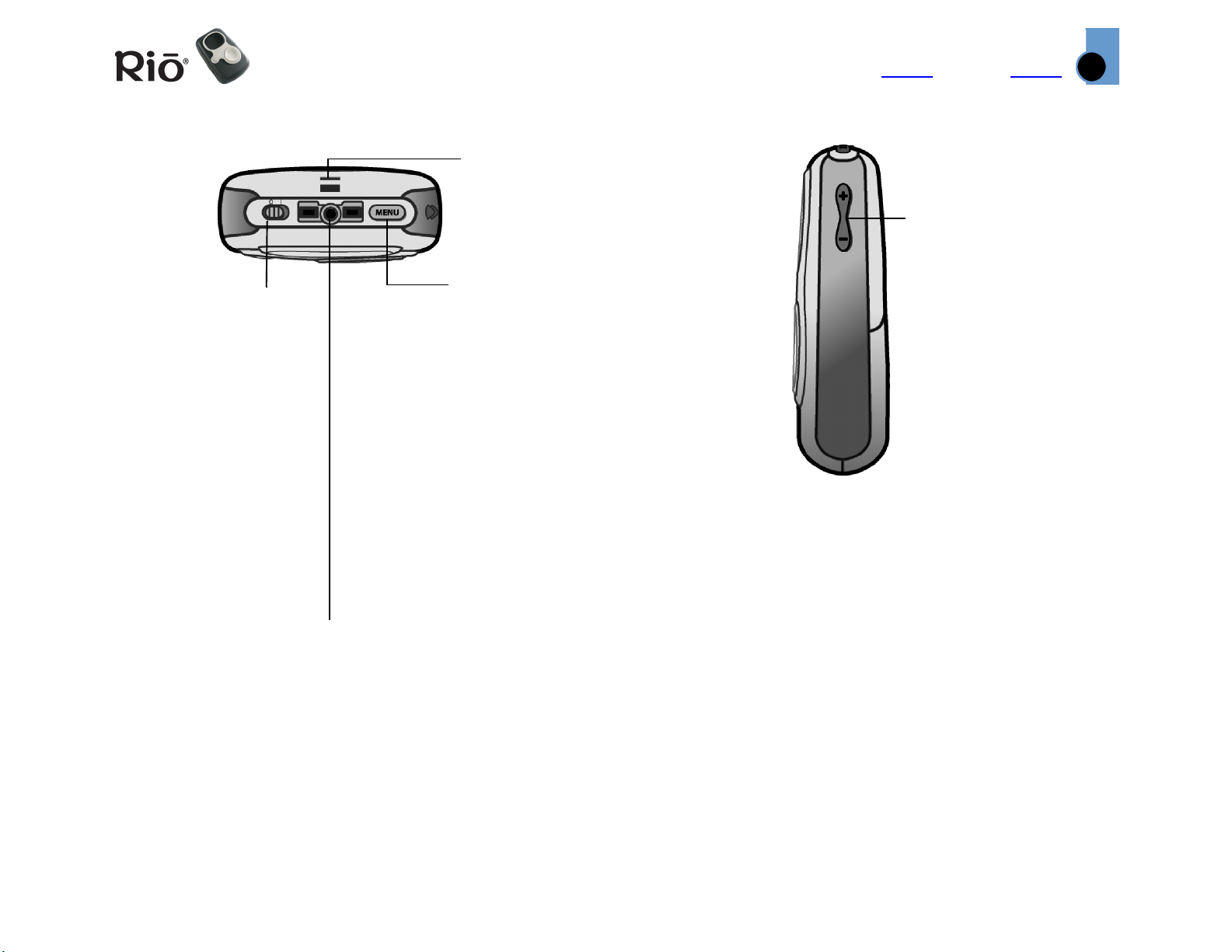
Rio プレーヤーの各部の名称と機能
プレーヤーの各部の名称と機能
プレーヤーの各部の名称と機能プレーヤーの各部の名称と機能
目次へ
索引へ
5
Rio プレーヤーの各部の名称と機能(続き)
プレーヤーの各部の名称と機能(続き)
プレーヤーの各部の名称と機能(続き)プレーヤーの各部の名称と機能(続き)
ストラップホルダー
ストラップホルダー
ストラップホルダーストラップホルダー
お好みでストラップを
通すことができます。
オフ(
オフ(0)/オン(
オフ(オフ(
スライドさせて、Rio
プレーヤーの電源をオ
ンまたはオフにします。
電源をオフにすると現
在のモードとユーザー
設定が保存され、電源
を入れなおすと保存さ
れたモードと設定が使
用されます。
)/オン(1))))
)/オン()/オン(
[MENU](メニュー)ボタン
メインメニューを表示します。
メニューが既に表示されている場
合は、メニューが閉じます。
メニューオプションを選択または
実行する前に押すと、操作をキャ
ンセルできます。
[MENU](メニュー)ボタンを押
したまま [ENTER](入力)ボタン
を押すと、ホールドモードに切り
替わります。Rio プレーヤーのボ
タンがロックされ、意図しない操
作を防止できます。
(メニュー)ボタン
(メニュー)ボタン(メニュー)ボタン
[ 音量
音量 +] / [ 音量
音量音量
ボタン
ボタン
ボタンボタン
0 ~ 30 の範囲で音量レ
ベルを調整します。
音量が 23 以上に設定さ
れているときにプレー
ヤーの電源を入れなお
すと、音量が 23 に設定
されます。
音量 -]
音量音量
マルチファンクション
マルチファンクション端子
マルチファンクションマルチファンクション
同梱のイヤホンや USB ケーブル、
別売りのヘッドオンやリモコンを
ここに接続します。
Page 6
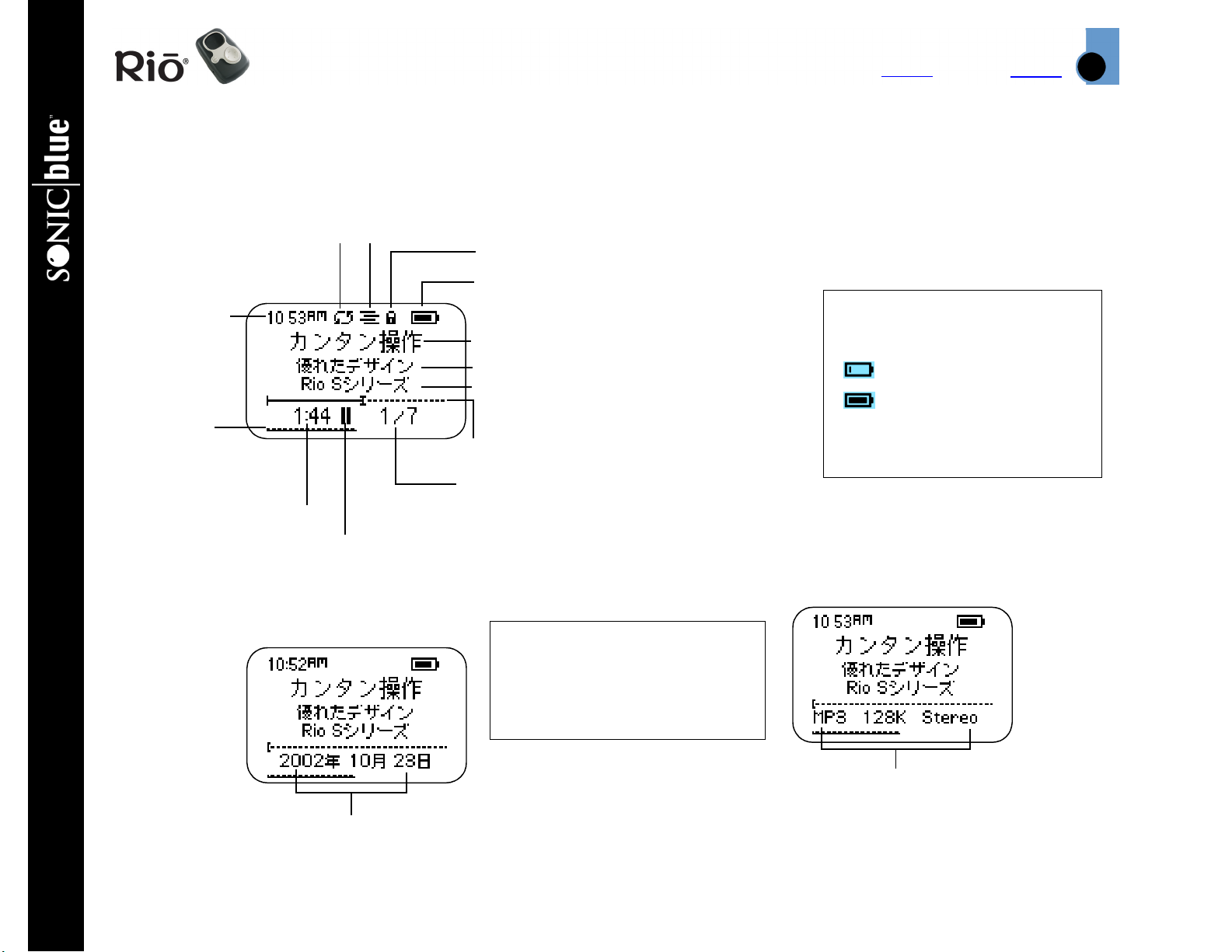
ディスプレイ
ディスプレイ
ディスプレイディスプレイ
再生モード
リピート
リピート
リピートリピート
再生表示
再生表示
再生表示再生表示
時刻
時刻
時刻時刻
音量表示
音量表示
音量表示音量表示
トラックタイマー:
トラックタイマー:
トラックタイマー:トラックタイマー:
経過時間または残り時間
経過時間または残り時間
経過時間または残り時間経過時間または残り時間
シャッフル
シャッフル
シャッフルシャッフル
再生表示
再生表示
再生表示再生表示
ホールド表示
ホールド表示
ホールド表示ホールド表示
電池残量表示
電池残量表示
電池残量表示
電池残量表示
電池残量表示電池残量表示
電池残量表示電池残量表示
曲名(タグ情報から)
曲名(タグ情報から)
曲名(タグ情報から)曲名(タグ情報から)
アーティスト名(タグ情報から)
アーティスト名(タグ情報から)
アーティスト名(タグ情報から)アーティスト名(タグ情報から)
アルバム名(タグ情報から)
アルバム名(タグ情報から)
アルバム名(タグ情報から)アルバム名(タグ情報から)
再生位置インジケーター
再生位置インジケーター
再生位置インジケーター再生位置インジケーター
トラック番号/全曲数
トラック番号/全曲数
トラック番号/全曲数トラック番号/全曲数
Rio プレーヤーの各部の名称と機能
プレーヤーの各部の名称と機能
プレーヤーの各部の名称と機能プレーヤーの各部の名称と機能
目次へ
電池残量表示は電池の残量
電池残量表示は電池の残量
電池残量表示は電池の残量電池残量表示は電池の残量
を次のような図で示します。
を次のような図で示します。
を次のような図で示します。を次のような図で示します。
索引へ
6
0%%%%
100%%%%
電池の残量が少なくなると
電池の残量が少なくなると
電池の残量が少なくなると電池の残量が少なくなると
電池残量表示が点滅します。
電池残量表示が点滅します。
電池残量表示が点滅します。電池残量表示が点滅します。
Rio S50 デジタル・オーディオ・プレーヤー
再生モード
再生モード
再生モード再生モード
表示
表示
表示表示
日付情報
日付情報
日付情報日付情報
[ENTER](入力)ボタン
を押すと、プレーヤーの
を押すと、プレーヤーの
を押すと、プレーヤーのを押すと、プレーヤーの
切り替わります。
切り替わります。
切り替わります。切り替わります。
(入力)ボタン
(入力)ボタン(入力)ボタン
画面が順番に
画面が順番に
画面が順番に画面が順番に
トラック情報:
トラック情報:
トラック情報:トラック情報:
コーデック、ビットレート、
コーデック、ビットレート、
コーデック、ビットレート、コーデック、ビットレート、
Stereo //// Mono モード表示
(タグ情報から)
(タグ情報から)
(タグ情報から)(タグ情報から)
モード表示
モード表示モード表示
Page 7
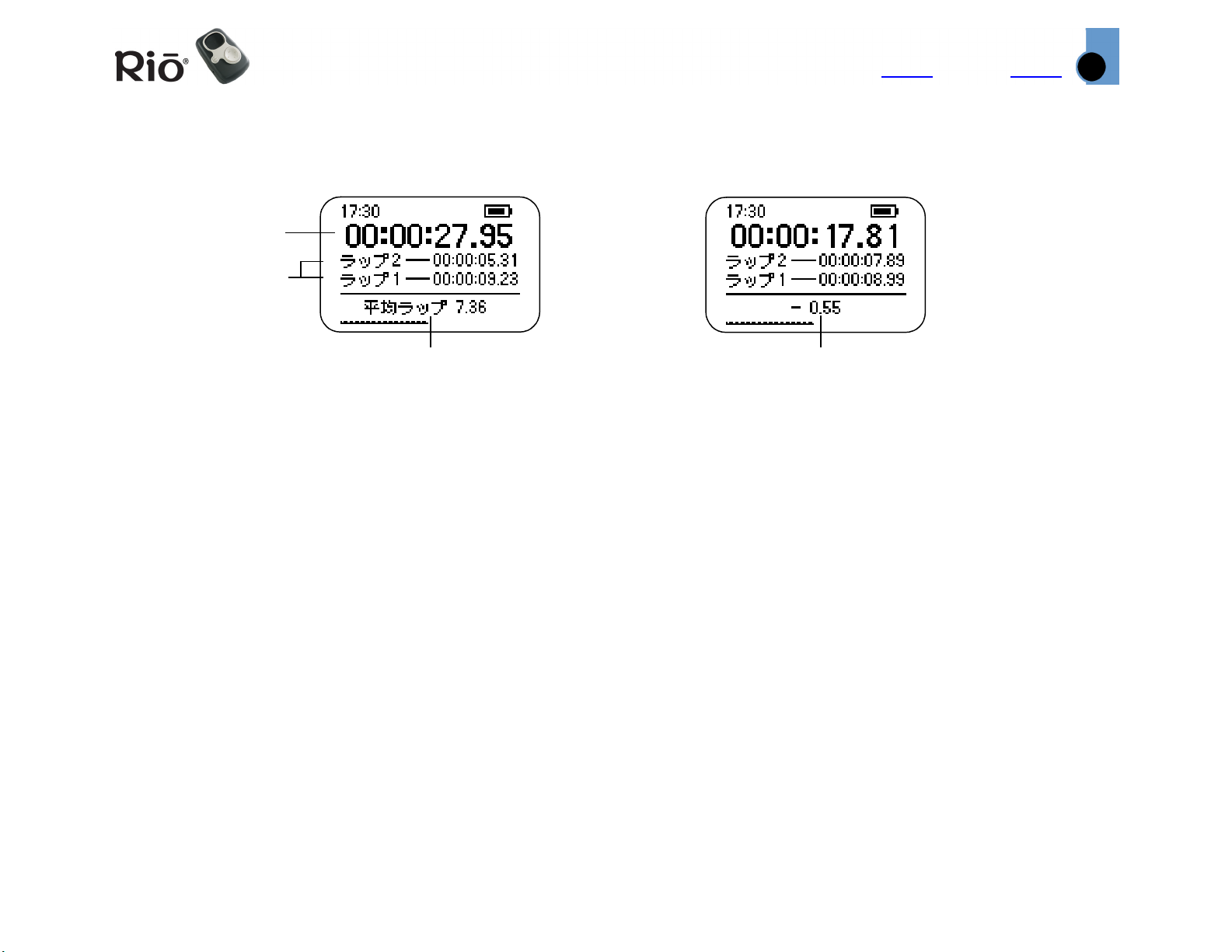
ストップウォッチモード
タイマー
タイマー
タイマータイマー
ラップタイム
ラップタイム
ラップタイムラップタイム
ラップタイムの統計:平均ラップタイム
ラップタイムの統計:平均ラップタイム
ラップタイムの統計:平均ラップタイムラップタイムの統計:平均ラップタイム
Rio プレーヤーの各部の名称と機能
プレーヤーの各部の名称と機能
プレーヤーの各部の名称と機能プレーヤーの各部の名称と機能
目次へ
ラップタイムの統計:現在のラップ
ラップタイムの統計:現在のラップ
ラップタイムの統計:現在のラップラップタイムの統計:現在のラップ
タイムと平均ラップタイムの差
タイムと平均ラップタイムの差
タイムと平均ラップタイムの差タイムと平均ラップタイムの差
索引へ
7
Page 8
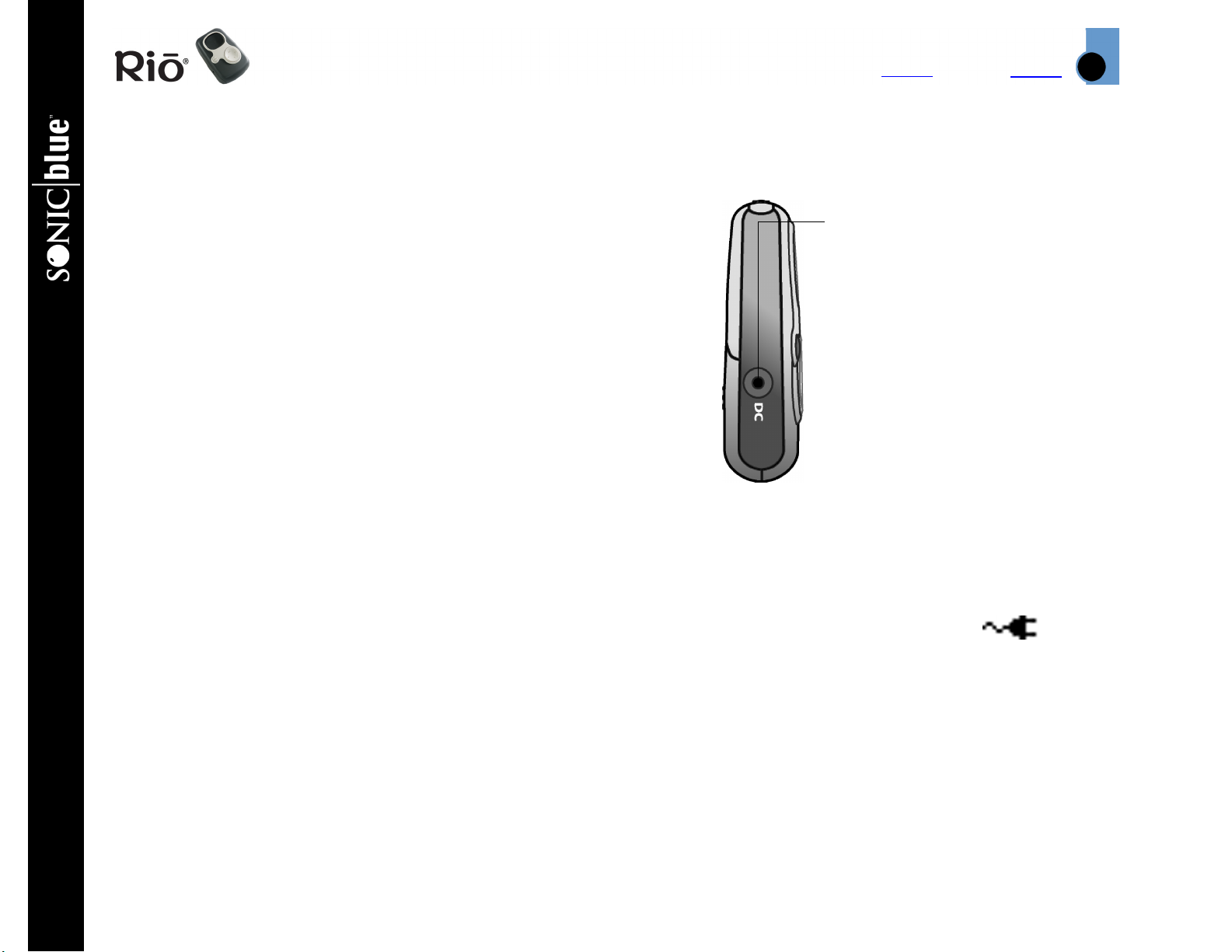
お使いになる前に
お使いになる前に
お使いになる前にお使いになる前に
Rio をコンピューターと接続する方法など、セットアップ方法
についての詳細についてはクイックガイドをご参照下さい。
手順
手順 1:開梱する
手順手順
次の付属品がすべて揃っていることを確認してください。
•Rioプレーヤー本体
• イヤホン
•USBケーブル
•Windows用および Mac 用ソフトウェア CD
• クイックガイドなどの印刷物
• キャリングケース
• 専用ニッケル水素(NiMH)電池 1 個
•ACアダプター
:開梱する
:開梱する:開梱する
お使いになる前に
お使いになる前に
お使いになる前にお使いになる前に
目次へ
4 同梱の AC アダプターを本体側面の外部電源端子に接続
します。
外部電源
外部電源端子
外部電源外部電源
同梱の AC アダプターを
ここに接続して専用ニッケ
ル水素電池を充電します。
注意:
注意:AC アダプターを
注意:注意:
本体上部のマルチファンク
本体上部のマルチファンク
本体上部のマルチファンク本体上部のマルチファンク
ション端子に接続しないで
ション端子に接続しないで
ション端子に接続しないでション端子に接続しないで
アダプターを
アダプターをアダプターを
ください。
ください。
ください。ください。
索引へ
8
手順
手順 2:充電する
手順手順
1 本体背面にある電池カバーをスライドさせて開けます。
ヒント:オプションの外部メモリーカードは、電池を入
ヒント:オプションの外部メモリーカードは、電池を入
ヒント:オプションの外部メモリーカードは、電池を入ヒント:オプションの外部メモリーカードは、電池を入
れる前に、電池カバーを外してメモリーカードスロット
れる前に、電池カバーを外してメモリーカードスロット
れる前に、電池カバーを外してメモリーカードスロットれる前に、電池カバーを外してメモリーカードスロット
に挿入します。
に挿入します。
に挿入します。に挿入します。
2 同梱の専用ニッケル水素(NiMH)電池を入れます。電池
をセットする場所に +/- の向きを示す図が記載されていま
す。図をよく確認して正しい向きにセットしてください。
ヒント:通常の単
ヒント:通常の単 3 アルカリ乾電池
ヒント:通常の単ヒント:通常の単
使用することもできます。アルカリ乾電池を使用する場
使用することもできます。アルカリ乾電池を使用する場
使用することもできます。アルカリ乾電池を使用する場使用することもできます。アルカリ乾電池を使用する場
合は、絶対に
合は、絶対に AC アダプターを接続しないでください。
合は、絶対に合は、絶対に
3 電池カバーを閉じます。
Rio S50 デジタル・オーディオ・プレーヤー
:充電する
:充電する:充電する
アルカリ乾電池 1 本で
アルカリ乾電池アルカリ乾電池
アダプターを接続しないでください。
アダプターを接続しないでください。アダプターを接続しないでください。
本で Rio S50 をををを
本で本で
5ACアダプター電源コードをコンセントに差し込みます。
プレーヤーの電源がオンでもオフでも充電できます。プ
レーヤーを使用する前に最低 5 時間は充電してください。
充電中はディスプレイに電池アイコンが表示されます。
電池が完全に充電されると、ディスプレイの電池アイコ
ンが AC 電源の「差し込み」アイコン( )に変わ
ります。
6 電池が完全に充電されたら、AC アダプターをコンセント
から抜き、本体からも外します。
Page 9
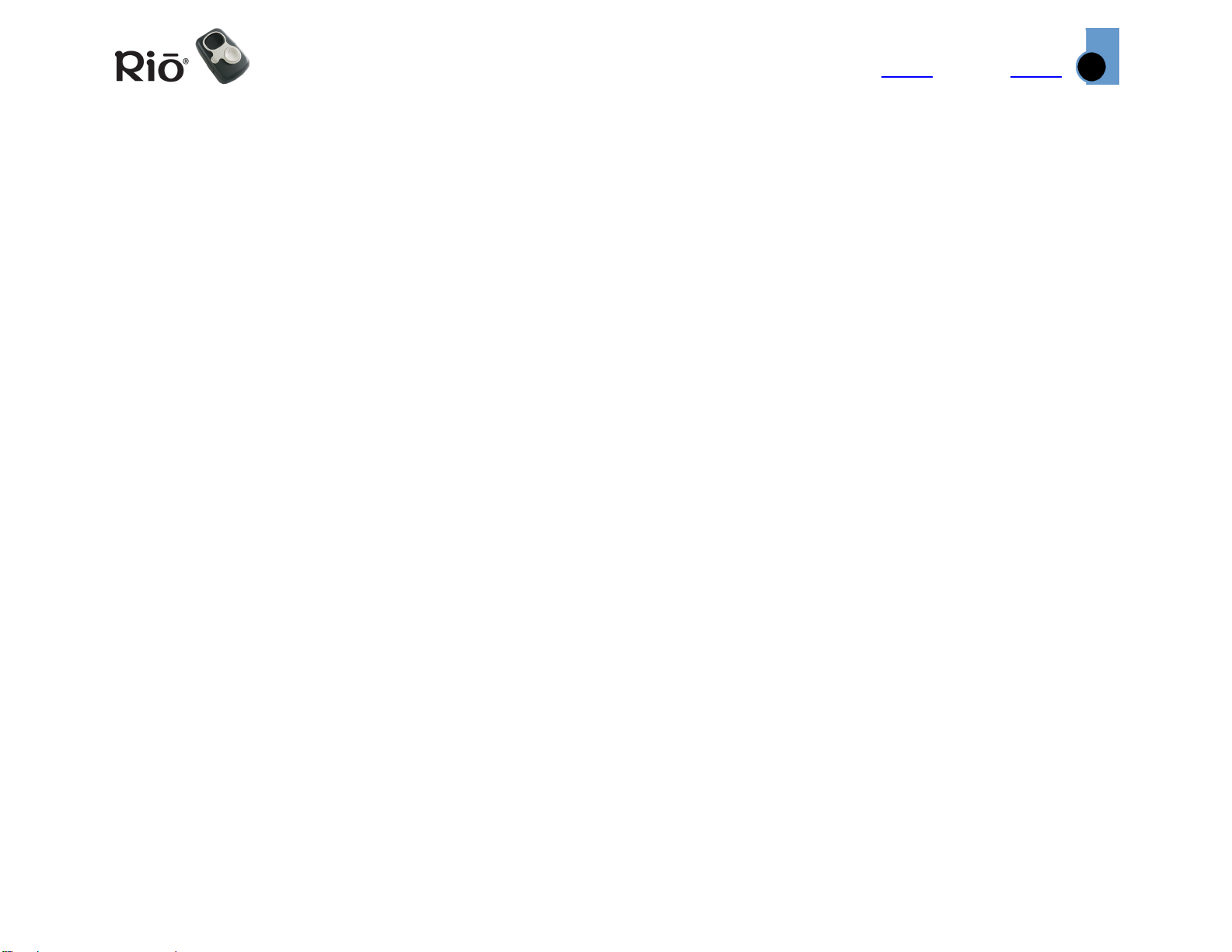
目次へ
お使いになる前に
お使いになる前に
お使いになる前にお使いになる前に
索引へ
9
手順
手順 3:ソフトウェアをインストールする
手順手順
:ソフトウェアをインストールする
:ソフトウェアをインストールする:ソフトウェアをインストールする
Windows
以下の説明に従ってソフトウェアを読み込み、コンピュー
ターに Rio プレーヤーを認識させてください。インストール
時には、選択されたオーディオ・マネージメント・ソフト
ウェアも読み込まれます。
1 ソフトウェア CD を、ラベル側を上にしてコンピュー
ターの CD-ROM ドライブに挿入します。数秒後に挿入画
面が表示されます。
2 インストールするオーディオ・マネージメント・ソフト
ウェアの [Install] リンクをクリックし、画面に表示され
る指示に従います。Rio Music Manager アプリケーショ
ンは必須です。
ユーザーガイドを表示したり、サポート情報の取得を行
なったり、Rio プレーヤーをオンラインで登録したりする
こともできます。
3 ソフトウェアのインストールが完了したら、または再起
動してくださいというメッセージが表示されたら、コン
ピューターを再起動します。
注意:インストール画面が自動的に表示されない場合は、
注意:インストール画面が自動的に表示されない場合は、
注意:インストール画面が自動的に表示されない場合は、注意:インストール画面が自動的に表示されない場合は、
次の手順に従って手動でインストール作業を開始してく
次の手順に従って手動でインストール作業を開始してく
次の手順に従って手動でインストール作業を開始してく次の手順に従って手動でインストール作業を開始してく
ださい。
ださい。
ださい。ださい。
1 コンピューター画面の左下に表示される [ スタート ] ボ
タンをクリックし、[ ファイル名を指定して実行 ...] を選
択します。
2[名前 ] 欄に「d:¥install.exe」と入力します。コン
ピューターの CD-ROM ドライブ名が「d」以外の場合
は、実際のドライブ名に置き換えます。
3[OK]ボタンをクリックして画面の指示に従います。
Mac
以下の説明に従ってソフトウェアを読み込み、コンピュー
ターに Rio プレーヤーを認識させてください。インストール
時には、iTunes オーディオ・マネージメント・ソフトウェ
アも読み込まれます。
1 ソフトウェア CD を、ラベル側を上にしてコンピュー
ターの CD-ROM ドライブに挿入します。
2CDの内容が自動的に表示されるはずです。CD の内容を
手動で表示するには、コンピューターのデスクトップに
ある Rio アイコンをダブルクリックします。
3[Install]アイコンをダブルクリックします。
4 数秒後に Rio の画面が表示されます。
5 [Install iTunes] リンクをクリックして、画面に表示され
る指示に従ってソフトウェアのインストール、ユーザー
ガイドの表示、サポート情報の取得、Rio プレーヤーのオ
ンライン登録を行います。
6 インストールが完了したらコンピューターを再起動しま
す。
Mac OS X ユーザーの場合
ソフトウェア CD のインストールプログラムは OS X システ
ムでは実行できないことがあります。問題が発生した場合
は、次の手順に従って iTunes をインストールしてください。
1CDアイコンをダブルクリックして、ソフトウェア CD の
内容を表示します。
2iTunesフォルダを開きます。
3OS Xフォルダを開きます。
4iTunes2.pkgファイルをダブルクリックしてインストー
ルを開始します。
ユーザーの場合
ユーザーの場合ユーザーの場合
Page 10
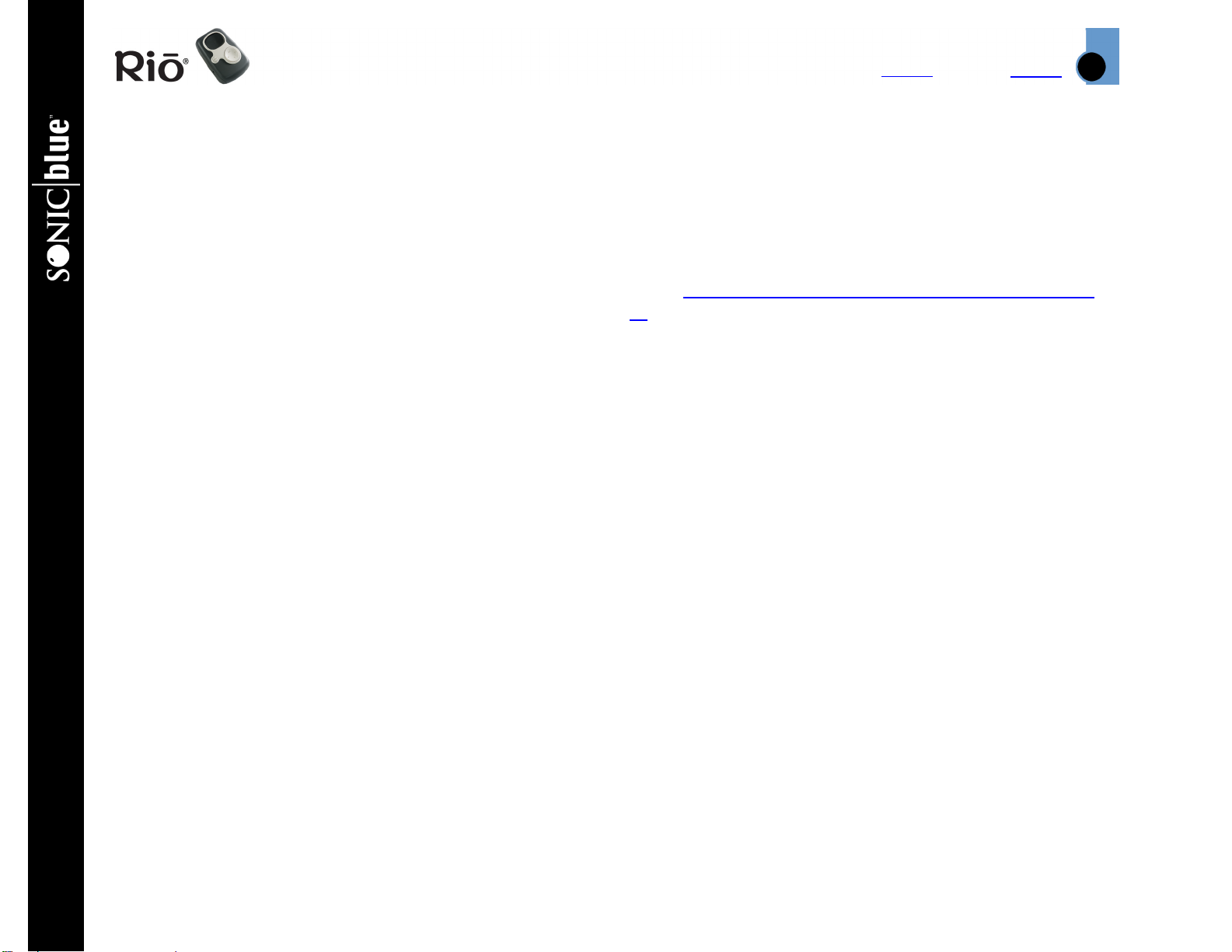
手順
手順 4::::USB ポートに接続する
手順手順
ポートに接続する
ポートに接続するポートに接続する
お使いになる前に
お使いになる前に
お使いになる前にお使いになる前に
目次へ
手順
手順 5:音楽をリッピングする/転送
手順手順
:音楽をリッピングする/転送
:音楽をリッピングする/転送:音楽をリッピングする/転送
索引へ
10
1USBケーブルを Rio 本体上部にあるマルチファンクショ
ン端子に差し込みます。コネクターは差し込む向きが決
まっています。無理に挿入しないでください。
2USBケーブルのもう一端をコンピューターの USB ポー
トに接続します。
3Rioプレーヤーの電源をオンにします。
注意:プレーヤーは、
注意:プレーヤーは、USB に接続後、
注意:プレーヤーは、注意:プレーヤーは、
マンドを受け取らなかった場合、またはボタンが押され
マンドを受け取らなかった場合、またはボタンが押され
マンドを受け取らなかった場合、またはボタンが押されマンドを受け取らなかった場合、またはボタンが押され
なかった場合、自動的に電源がオフになります。
なかった場合、自動的に電源がオフになります。
なかった場合、自動的に電源がオフになります。なかった場合、自動的に電源がオフになります。
4 Windows のみ
ウェアの追加 ] ウィザードが表示されたら、次の手順に
従ってください。ソフトウェア CD がコンピューターの
CD-ROM ドライブに入っていることを確認します。Rio
プレーヤードライバの位置を尋ねるプロンプトがウィ
ザードに表示されたら、[CD-ROM ドライブ ] チェック
ボックスをオンにして [ 次へ ] ボタンをクリックし、画
面の指示に従います。
のみ : コンピューター画面に [ 新しいハード
のみのみ
に接続後、30 分間
に接続後、に接続後、
分間 USB ココココ
分間分間
する
する
するする
ソフトウェアを使用してオーディオ CD を圧縮デジタルオー
ディオフォーマットにエンコードする方法、コンピューター
にあるデジタルオーディオのコレクションを整理する方法、
音楽を Rio プレーヤーに転送する方法の詳細については、本
書の「オーディオ・マネージメント・ソフトウェアの使い
方」の項をご参照下さい。各ソフトウェアの詳細な情報につ
いては、ソフトウェアのオンラインヘルプをご参照下さい。
Rio S50 デジタル・オーディオ・プレーヤー
Page 11
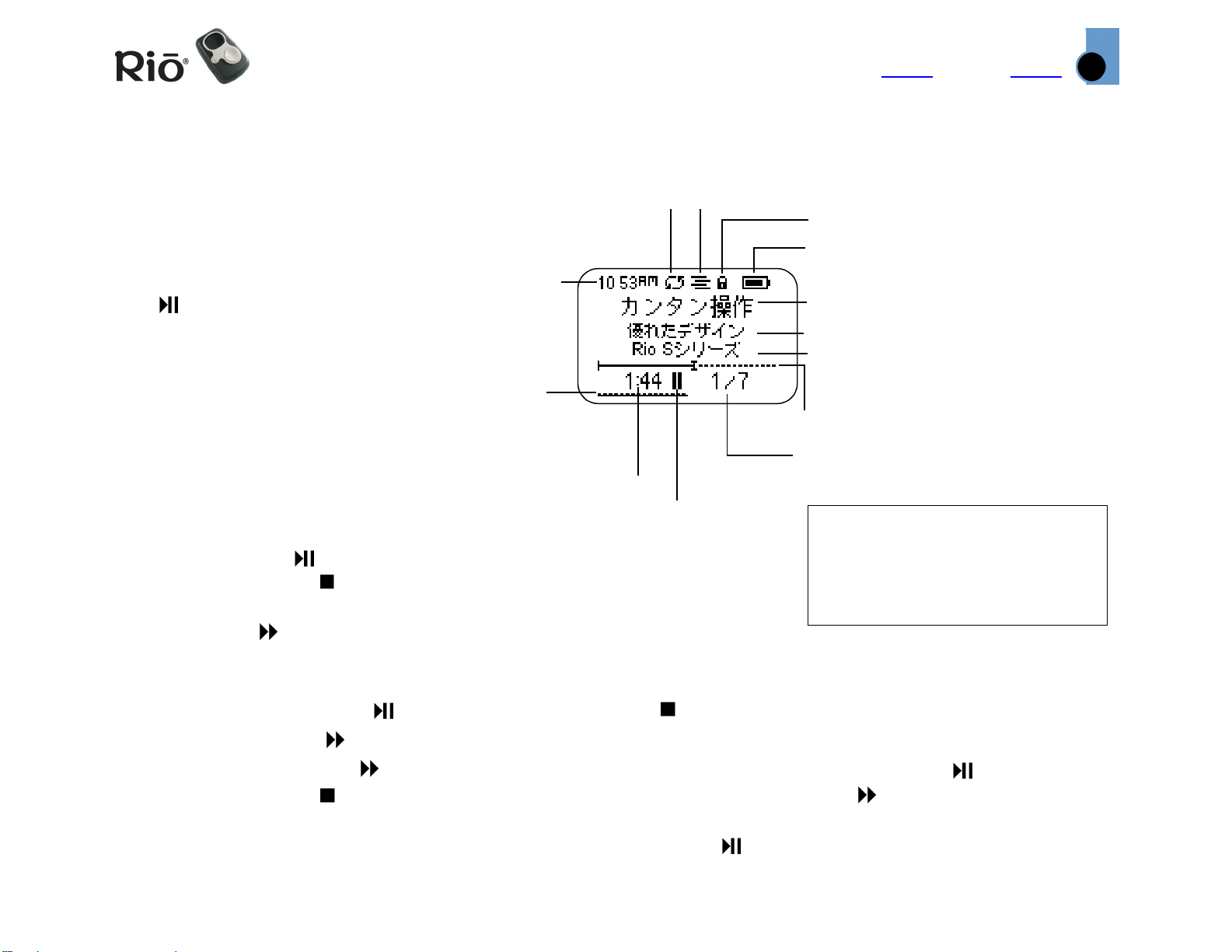
プレーヤーを使用する
プレーヤーを使用する
プレーヤーを使用するプレーヤーを使用する
目次へ
プレーヤーを使用する
プレーヤーを使用する
プレーヤーを使用するプレーヤーを使用する
リピート
リピート
音楽を再生する
音楽を再生する
音楽を再生する音楽を再生する
1 同梱のイヤホンまたは別売りの
ヘッドホンを本体上部のマルチ
ファンクション端子に接続します。
2 本体の電源をオンにします。
3[再生/一時停止 ] を押して再
生を開始します。
時刻
時刻
時刻時刻
リピートリピート
再生表示
再生表示
再生表示再生表示
モードを切り替える
次の手順に従って、表示をストッ
プウォッチモード にしたまま音楽
を再生したり、再生モードに切り
替えたりします。
1[MENU](メニュー)ボタンを押
します。
2[曲を再生 ] と [ プレーヤー ] を
切り替えるには、 [ 再生/一時
停止 ] ボタンまたは [ 停止 ] ボ
タンを押します。オプションを選
択するには、 [ 早送り ] ボタン
を押します。
•[曲を再生 ]:ディスプレイのモードは変更しないで MP3/WMA の曲を再生します。[ 全曲再生 ] または [ 選択して再
音量表示
音量表示
音量表示音量表示
トラックタイマー:
トラックタイマー:
トラックタイマー:トラックタイマー:
経過時間または残り時間
経過時間または残り時間
経過時間または残り時間経過時間または残り時間
シャッフル
シャッフル
シャッフルシャッフル
再生表示
再生表示
再生表示再生表示
再生モード
再生モード
再生モード再生モード
表示
表示
表示表示
ホールド表示
ホールド表示
ホールド表示ホールド表示
電池残量表示
電池残量表示
電池残量表示電池残量表示
曲名(タグ情報から)
曲名(タグ情報から)
曲名(タグ情報から)曲名(タグ情報から)
アーティスト名(タグ情報から)
アーティスト名(タグ情報から)
アーティスト名(タグ情報から)アーティスト名(タグ情報から)
アルバム名(タグ情報から)
アルバム名(タグ情報から)
アルバム名(タグ情報から)アルバム名(タグ情報から)
再生位置インジケーター
再生位置インジケーター
再生位置インジケーター再生位置インジケーター
トラック番号/全曲数
トラック番号/全曲数
トラック番号/全曲数トラック番号/全曲数
再生モードで
再生モードで [ENTER]
再生モードで再生モードで
(入力)ボタンを押すと、
(入力)ボタンを押すと、
(入力)ボタンを押すと、(入力)ボタンを押すと、
プレーヤーの画面が順番に
プレーヤーの画面が順番に
プレーヤーの画面が順番にプレーヤーの画面が順番に
切り替わります。
切り替わります。
切り替わります。切り替わります。
索引へ
11
生 ] を切り替えるには、 [ 再生/一時停止 ] ボタンまたは [ 停止 ] ボタンを押します。
[ 全曲再生 ]: [ 早送り ] ボタンを押して選択すると、再生が開始されます。
[ 選択して再生 ]: [ 早送り ] ボタンを押して選択すると、トラックの一覧が表示されます。 [ 再生/一時停止 ]
ボタンまたは [ 停止 ] ボタンを押してトラックリストの必要な項目を探します。 [ 早送り ] ボタンを押して選択
すると、トラックの再生が開始されます。
•[プレーヤー ]:ディスプレイをプレーヤーモードに切り替えます。 [ 再生/一時停止 ] を押して再生を開始します。
Page 12
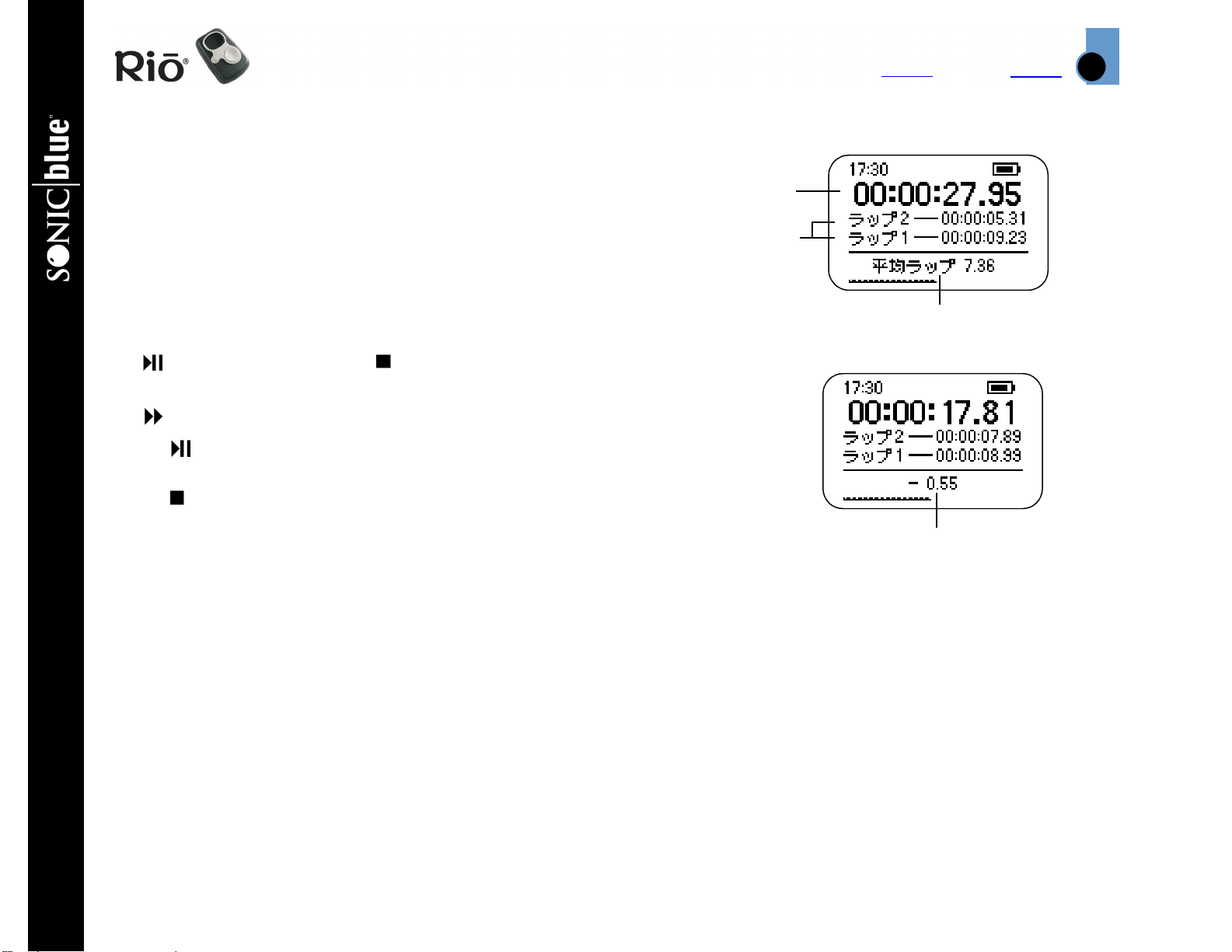
ストップウォッチを使用する
ストップウォッチを使用する
ストップウォッチを使用するストップウォッチを使用する
ストップウォッチ機能は音楽の再生中でも使用できます。 ディスプレイ
下部に表示されるラップタイムの統計は、「平均ラップタイム」と「現
在のラップタイムと平均ラップタイムの差」が交互に切り替わります。
ヒント:「現在のラップタイムと平均ラップタイムの差」では、現
ヒント:「現在のラップタイムと平均ラップタイムの差」では、現
ヒント:「現在のラップタイムと平均ラップタイムの差」では、現ヒント:「現在のラップタイムと平均ラップタイムの差」では、現
在のラップタイムが平均ラップタイムより遅い場合“
在のラップタイムが平均ラップタイムより遅い場合“+”が、現在
在のラップタイムが平均ラップタイムより遅い場合“在のラップタイムが平均ラップタイムより遅い場合“
のラップタイムが平均ラップタイムより早い場合“
のラップタイムが平均ラップタイムより早い場合“-”が表示され
のラップタイムが平均ラップタイムより早い場合“のラップタイムが平均ラップタイムより早い場合“
ます。
ます。
ます。ます。
1[MENU](メニュー)ボタンを押します。
2[再生/一時停止 ] または [ 停止 ] を押してストップウォッチ
に切り替えます。
3[早送り ] を押してストップウォッチモードを選択します。
•[再生/一時停止 ] ボタンを押すと、タイマーを 0 に戻さな
いで、タイマーの開始と停止を行うことができます。
•[停止 ] ボタンを押すと、タイマーが 0 に戻ります。
”が、現在
”が、現在”が、現在
”が表示され
”が表示され”が表示され
タイマー
タイマー
タイマータイマー
ラップタイム
ラップタイム
ラップタイムラップタイム
ラップタイムの統計:平均ラップタイム
ラップタイムの統計:平均ラップタイム
ラップタイムの統計:平均ラップタイムラップタイムの統計:平均ラップタイム
プレーヤーを使用する
プレーヤーを使用する
プレーヤーを使用するプレーヤーを使用する
目次へ
索引へ
12
• タイマーが動作しているときに、[ENTER](入力)ボタンを押
すとラップタイムが測れます。この時、タイマーは停止しませ
ん。
• タイマーが停止しているときに、[ENTER](入力)ボタンを押
すとディスプレイのラップタイムが下に移動します。
• すべてのラップタイムを 0 にリセットするには、[ENTER](入
力)ボタンをしばらく押し続けます。
Rio S50 デジタル・オーディオ・プレーヤー
ラップタイムの統計:現在のラップ
ラップタイムの統計:現在のラップ
ラップタイムの統計:現在のラップラップタイムの統計:現在のラップ
タイムと平均ラップタイムの差
タイムと平均ラップタイムの差
タイムと平均ラップタイムの差タイムと平均ラップタイムの差
ストップウォッチモード
ストップウォッチモード画面
ストップウォッチモードストップウォッチモード
画面
画面画面
Page 13

プレーヤーを使用する
プレーヤーを使用する
プレーヤーを使用するプレーヤーを使用する
目次へ
ホールドモードを設定、解除する
ホールドモードを設定、解除する
ホールドモードを設定、解除するホールドモードを設定、解除する
[MENU](メニュー)ボタンを押しながら [ENTER](入力)ボタンを押すと、ホールドモードに切り替わります。ホールド
モードでは、電源の [ オフ/オン ] スイッチ以外の Rio 本体のボタンがロックされ、誤った操作を防止できます。これは、
たとえば運動をしているときにボタンが押されるのを防ぐような場合に便利な機能です。ホールドモード時には、ディスプ
レイにロックアイコン( )が表示され、本体のボタンが押されると、ホールドモードであることを示すメッセージが表示
されます。
シャッフル再生とリピート再生を設定する
シャッフル再生とリピート再生を設定する
シャッフル再生とリピート再生を設定するシャッフル再生とリピート再生を設定する
これは曲の再生順序を制御する機能です。
1[MENU](メニュー)ボタンを押します。
2[再生/一時停止 ] ボタンまたは [ 停止 ] ボタンを押して [ 設定 ] に切り替えます。
3[早送り ] ボタンを押して [ 設定 ] を選択します。
4[早送り ] ボタンを押して [ 再生方法 ] を選択します。シャッフル再生とリピート再生
の画面が表示されます。
5[シャッフル ] と [ リピート ] を切り替えるには、 [ 再生/一時停止 ] ボタンまたは [ 停
索引へ
13
止 ] ボタンを押します。 [ 早送り ] ボタンまたは [ 巻戻し ] ボタンを押すと、次のよう
に設定が順番に切り替わります。
•[シャッフル ](ランダム再生):[ オン ] または [ オフ ](標準)。[ オン ] の場合、
シャッフルアイコン( )がディスプレイに表示されます。
•[リピート ]:[ 全曲 ](全曲のリピート再生)の場合、このアイコン( )が、[1 曲 ]
(現在の曲のリピート再生)の場合、このアイコン( )がディスプレイに表示されます。[ オフ ] が標準設定です。
6[ENTER](入力)ボタンを押して、設定を保存し終了します。
シャッフル再生と
シャッフル再生と
シャッフル再生とシャッフル再生と
リピート再生の画面
リピート再生の画面
リピート再生の画面リピート再生の画面
Page 14

プレーヤーを使用する
プレーヤーを使用する
プレーヤーを使用するプレーヤーを使用する
目次へ
イコライザーを設定する
イコライザーを設定する
イコライザーを設定するイコライザーを設定する
1[MENU](メニュー)ボタンを押します。
2[再生/一時停止 ] ボタンまたは [ 停止 ] ボタンを押して [ 設定 ] に切り替えます。
3[早送り ] ボタンを押して [ 設定 ] を選択します。
4[再生/一時停止 ] ボタンまたは [ 停止 ] ボタンを押して [ イコライザー ] に切り替えます。 [ 早送り ] ボタンを押
して [ イコライザー ] を選択します。イコライザーのオプションリストが表示されます。
5[再生/一時停止 ] ボタンまたは [ 停止 ] ボタンを押して、リストの項目を切り替えます。曲を再生中の場合、各オ
プションが選択されると音もそれにあわせて調整されますが、操作をキャンセルするとイコライザーの設定は元に戻りま
す。イコライザーのオプションは次のとおりです。
•: 5バンドのイコライザースライダーを使用して -14 ~ +14 の範囲で調整できます(標
準は 0)。バンドを切り替えるには [ 早送り ] ボタンまたは [ 巻戻し ] ボタンを押し
ます。バンドの周波数設定を調整するには [ 再生/一時停止 ] ボタンまたは [ 停止 ]
ボタンを押します。
•[ノーマル ]
索引へ
14
•[ロック ]
•[ジャズ ]
•[クラシック ]
•[ポップス ]
•[トランス ]
ヒント:音量を最大にしているときに、イコライザーで低音を強調すると、音がひずむことがあります。
ヒント:音量を最大にしているときに、イコライザーで低音を強調すると、音がひずむことがあります。
ヒント:音量を最大にしているときに、イコライザーで低音を強調すると、音がひずむことがあります。ヒント:音量を最大にしているときに、イコライザーで低音を強調すると、音がひずむことがあります。
6[ENTER](入力)ボタンを押して、設定を保存し終了します。
Rio S50 デジタル・オーディオ・プレーヤー
5 バンドカスタム
バンドカスタム
バンドカスタムバンドカスタム
イコライザー
イコライザー
イコライザーイコライザー
Page 15

高度な機能
高度な機能
高度な機能高度な機能
この項では次のメインメニュー設定とオプションについて説明します。
[
ブックマーク
]
目次へ
高度な機能
高度な機能
高度な機能高度な機能
索引へ
15
[
電源
[
レジューム
[
コントラスト
[
日時
[
バージョン情報
メニューの操作
メニューの操作
メニューの操作メニューの操作
ほとんどの場合、次のボタンを押してメニューオプションの切り替えと選択を実行します。
•[MENU](メニュー)ボタン:メインメニューを表示するには [MENU](メニュー)ボタンを押します。メニューが既に
•[再生/一時停止 ] ボタン: [ 再生/一時停止 ] ボタンを押すと、メニューまたはダイアログの 1 つ前の項目に移動
•[早送り ] ボタン: [ 早送り ] ボタンを押すと、メニューオプションが選択または実行されます。サブメニューで
•[巻戻し ] ボタン:メインメニューで [ 巻戻し ] ボタンを押すと、現在の表示が閉じられます。サブメニューで
]
]
]
]
]
表示されている場合、[MENU](メニュー)ボタンを押すとメニューが閉じます。サブメニュー画面では、[MENU](メ
ニュー)ボタンを押すと、変更内容を保存しないで親メニューに戻ります。メニューオプションを選択または実行する前
に [MENU](メニュー)ボタンを押すと、操作をキャンセルできます。
します。
[ 早送り ] ボタンを押すと、現在のメニューが閉じられ新しいメニューが開かれます。ダイアログ画面で [ 早送り ]
ボタンを押すと、選択したオプションで使用可能な値が順次切り替わります。または、次のフィールドに移動します。
[ 巻戻し ] ボタンを押すと、親メニューに戻ります。ダイアログ画面で [ 巻戻し ] ボタンを押すと、選択したオプ
ションで使用可能な値が順次切り替わります。または、前のフィールドに移動します。
•[停止 ] ボタン: [ 停止 ] ボタンを押すと、メニューまたはダイアログの次の項目に移動します。
Page 16

•[ENTER](入力)ボタン:[ENTER](入力)ボタンを押す
と、メニューオプションが選択または実行され、メニュー
が閉じられます。
目次へ
高度な機能
高度な機能
高度な機能高度な機能
索引へ
16
ストップウォッチモードでメインメニューを表示した場合、
[ プレーヤー ] というオプションが表示されます。
Rio S50 デジタル・オーディオ・プレーヤー
Page 17

目次へ
高度な機能
高度な機能
高度な機能高度な機能
索引へ
17
再生方法(シャッフルとリピート)またはイコライザーのメ
ニューオプションの詳細については、この文のリンクをク
リックしてください。本書の再生方法またはイコライザーに
関する項にジャンプします。
[ ブックマーク
ブックマーク ]
ブックマークブックマーク
ブックマークは、曲に設定して後でそこに戻ることができる
電子的なマーカーです。ブックマークのオプションは次のと
おりです。
•[設定 ]:[ ブックマーク ] リストが表示されます。ブッ
クマーク番号の 1 つが選択されています。設定済みの
ブックマークは太字で表示されます。 [ 早送り ] ボタン
を押すと、ブックマークが設定されプレーヤーモードに
戻ります。
•[選択 ]:ブックマークのリストが表示されます。 [ 再
生/一時停止 ] ボタンまたは [ 停止 ] ボタンを押してリ
ストの必要な項目を探します。 [ 早送り ] ボタンを押す
と、ブックマークが選択されて再生が開始されます。
•[削除 ]:ブックマークのリストが表示されます。 [ 再
生/一時停止 ] ボタンまたは [ 停止 ] ボタンを押してリ
ストの必要な項目を探します。 [ 早送り ] ボタンを押す
と、選択されたブックマークが削除されます。
[ 電源
電源 ]
電源電源
ヒント:電池を交換した場合は、
ヒント:電池を交換した場合は、[ 電源
ヒント:電池を交換した場合は、ヒント:電池を交換した場合は、
の種類を選択して、電池アイコンに正確な電池残量が表示
の種類を選択して、電池アイコンに正確な電池残量が表示
の種類を選択して、電池アイコンに正確な電池残量が表示の種類を選択して、電池アイコンに正確な電池残量が表示
されるようにします。
されるようにします。
されるようにします。されるようにします。
S50 に付属する専用ニッケル水素(
に付属する専用ニッケル水素(NiMH)電池を交換す
に付属する専用ニッケル水素(に付属する専用ニッケル水素(
る場合は、ソニックブルー
る場合は、ソニックブルー eStore((((www.riohome.net/
る場合は、ソニックブルーる場合は、ソニックブルー
で互換性のある充電池を購入してください。正常に動作する
で互換性のある充電池を購入してください。正常に動作する
で互換性のある充電池を購入してください。正常に動作するで互換性のある充電池を購入してください。正常に動作する
電源 ] 画面で
電源電源
画面で [ 電池
画面で画面で
)電池を交換す
)電池を交換す)電池を交換す
電池 ]
電池電池
には、充電池のマイナス極側にある金属部分が本体の電池格
には、充電池のマイナス極側にある金属部分が本体の電池格
には、充電池のマイナス極側にある金属部分が本体の電池格には、充電池のマイナス極側にある金属部分が本体の電池格
納室内の金属ピンに接触している必要があります。
納室内の金属ピンに接触している必要があります。
納室内の金属ピンに接触している必要があります。納室内の金属ピンに接触している必要があります。
この機能では省電力と表示の
オプションを設定します。
[ 再生/一時停止 ] ボタン
または [ 停止 ] ボタンを押
して項目間を移動します。
[ 早送り ] ボタンまたは
[ 巻戻し ] ボタンを押すと、
各項目の値が切り替わります。[ENTER](入力)ボタンを押
すと、設定が保存され操作が終了します。電源のオプション
は次のとおりです。
•[バックライト ]:[ オフ ]、[2 秒 ]、[5 秒 ](標準設
定)、[10 秒 ]、[20 秒 ]、[ オン ]
•[電池 ]:[ アルカリ ](S10 および S35S の標準設定)、
[NiMH(ニッケル水素)](S50 の標準設定)
•[省電力 ]:ここでは、プレーヤーの電源がオンで使用さ
れていないときに省電力モードに切り替わるまでの時間
を設定します。省電力モード時にはディスプレイに [ 省
電力 ] という文字が表示されます。どれかボタンが押さ
れると、省電力モードは終了します。省電力のオプショ
ンは次のとおりです。[ なし ]、[1 分 ]、[5 分 ](標準設
定)、[10 分 ]、[30 分 ]
電池の寿命
電池の寿命
電池の寿命電池の寿命
[ 電源 ] の設定は電池の寿命に影響を及ぼします。たとえば、
[ バックライト ] を [ オン ]、[ 省電力 ] を [ なし ] に設定し
た場合、[ バックライト ] を [ オフ ]、[ 省電力 ] を [1 分 ]
に設定した場合よりも電池の寿命は短くなります。また、[ オ
))))
フ/オン ] スイッチを使用して電源をオフ(O)にする代わり
に、省電力モードのままにしておくと電池が消費されます。
プレーヤーを使用しない場合は、長い時間省電力モードのま
Page 18

目次へ
高度な機能
高度な機能
高度な機能高度な機能
索引へ
18
まにしないで、電源をオフにしてください。再生音量を大き
くしたり、高性能ヘッドホンを使用した場合も、消費電力が
大きくなるため、電池の寿命が短くなることがあります。
[ レジューム
レジューム ]
レジュームレジューム
プレーヤーの電源を入れ直し
たときに再生を再開する方法
を指定します。 [ 再生/一
時停止 ] ボタンまたは [ 停
止 ] ボタンを押して項目間を
移動します。 [ 早送り ] ボタ
ンまたは [ 巻戻し ] ボタン
を押すと、各項目の値が切り替わります。[ENTER](入力)
ボタンを押すと、設定が保存され操作が終了します。
レジュームのオプションは次のとおりです。
•[トラック ]:[1 曲目 ]、[ 現在 ](標準設定):最初の曲
に戻るか、再生中だった曲に戻ります。
•[タイム ]:[ 先頭 ](標準設定)、[ 現在 ]:トラック時間
を曲の先頭または再生中だった曲の現在の時間にリセッ
トします。
[ コントラスト
コントラスト ]
コントラストコントラスト
[ 早送り ] ボタンまたは
[ 巻戻し ] ボタンを押して
[ コントラスト ] スライダー
を調整すると画面のコントラ
ストが変更されますが、操作
をキャンセルすると元の設定
に戻ります。コントラスト表
示のスライダーの値は 0 ~
15 の範囲です(標準設定は 9)。[ENTER](入力)ボタンを
押して、[ コントラスト ] 設定を保存し終了します。
Rio S50 デジタル・オーディオ・プレーヤー
[ 日時
日時 ]
日時日時
時刻と日付を設定します。
[ 再生/一時停止 ] ボタン
または [ 停止 ] ボタンを押
して、[ 時刻設定 ]、[ 日付設
定 ]、[ 表示方法 ] のオプショ
ンを切り替えます。 [ 早送
り ] ボタンを押すと、オプ
ションが選択されます。
[ 時刻設定 ] 画面または [ 日付設定 ] 画面では、 [ 早送り ]
ボタンまたは [ 巻戻し ] ボタンを押して、項目間を移動し
ます。 [ 再生/一時停止 ] ボタンまたは [ 停止 ] ボタンを
押すと、時刻と日付の設定が変更されます。[ENTER](入
力)ボタンを押すと、設定が保存され操作が終了します。
[ 表示方法 ] 画面では、 [ 早送り ] ボタンまたは [ 巻戻し ]
ボタンを押して、値を切り替えます。[ENTER](入力)ボタン
を押すと、設定が保存され操作が終了します。時刻のオプショ
ンは次のとおりです。
•[時刻設定 ]:[ 時 ]、[ 分 ]
•[日付設定 ]:[ 日 ]、[ 月 ]、[ 年 ]
•[表示方法 ]:
時刻:[12 時間表示 ](標準設定)または [24 時間表示 ]
日付:[ 米国 ]、[ ヨーロッパ ]、[ 日本 ]
Page 19

[ バージョン情報
バージョン情報 ]
バージョン情報バージョン情報
このメインメニューオプションでは次の情報が表示されます。
•[プレーヤー ]:モデル番
号、ファームウェアバー
ジョン、SONICblue の著
作権情報と URL。
•[メモリー ]:内蔵および
外部のメモリーの詳細が文
字と画像で表示され、プ
レーヤーに読み込まれたト
ラックの総数が表示されま
す。
[ メモリーの詳細
メモリーの詳細 ]
メモリーの詳細メモリーの詳細
画面
画面
画面画面
目次へ
高度な機能
高度な機能
高度な機能高度な機能
索引へ
19
Page 20

オーディオ・マネージメント・ソフトウェアの使い方
オーディオ・マネージメント・ソフトウェアの使い方
オーディオ・マネージメント・ソフトウェアの使い方オーディオ・マネージメント・ソフトウェアの使い方
目次へ
オーディオ・マネージメント・ソフトウェアの使い方
オーディオ・マネージメント・ソフトウェアの使い方
オーディオ・マネージメント・ソフトウェアの使い方オーディオ・マネージメント・ソフトウェアの使い方
この項では CD に収録されているオーディオ・マネージメント・ソフトウェアについて簡単に説明します。オーディオ・マ
ネージメント・ソフトウェアの詳細については、各ソフトウェアのオンラインヘルプをご参照下さい。
Rio Music Manager(Windows)
RealOne(Windows)
iTunes(Mac)
索引へ
20
Rio Music Manager の使い方(
Rio Music Manager は Windows 用ソフトウェア CD に収録されています。Rio Music Manager を使用して次のことができ
ます。
•Rioプレーヤーへの音楽の転送
• コンピューター上での音楽の再生
• デジタルオーディオコレクションの整理
注意:
注意:Windows 98 または
注意:注意:
Media Player をインストールする必要があります。
をインストールする必要があります。
をインストールする必要があります。をインストールする必要があります。
または 98SE が動作している
またはまたは
の使い方(Windows))))
の使い方(の使い方(
が動作している PC でででで Rio Music Manager 再生機能を使用するには、
が動作しているが動作している
再生機能を使用するには、Windows
再生機能を使用するには、再生機能を使用するには、
Rio Music Manager の使い方の詳細
ソフトウェアの使い方の詳細については、Rio Music Manager のオンラインヘルプをご参照下さい。
Rio S50 デジタル・オーディオ・プレーヤー
Page 21

オーディオ・マネージメント・ソフトウェアの使い方
オーディオ・マネージメント・ソフトウェアの使い方
オーディオ・マネージメント・ソフトウェアの使い方オーディオ・マネージメント・ソフトウェアの使い方
Rio プレーヤーに音楽を転送する
1 Rio Music Manager ソフトウェアを起動します。
2USBケーブルを使用して Rio 本体をコンピューターに接続
します。
3Rio本体の電源をオンにします。
4 Rio Music Manager ソフトウェア画面上部に表示されるタ
ブを使用して、転送する音楽を捜します。アルバム、アー
ティスト、ジャンル、曲名、プレイリストをキーとして検
索します。またはコンピューター上にある曲を検索します。
• アーティスト、アルバム、曲名の左側にあるチェック
ボックスをオンにして、転送する音楽を選択します。
• すべての曲の選択を解除するには、ウィンドウ中央にあ
る [ すべてクリア ] チェックボックスをオンにします。
標準設定では、画面下部にプレーヤーの内蔵メモリーの内
容が表示されます。画面の中央にあるドロップダウンリス
トで内蔵メモリーか外部メモリーかを選択できます(外部
メモリーカードが装着されている場合)。
チェックボック
チェックボック
チェックボックチェックボック
スをオンにして
スをオンにして
スをオンにしてスをオンにして
転送する曲を
転送する曲を
転送する曲を転送する曲を
選択します。
選択します。
選択します。選択します。
目次へ
[ ツール
ツール ] メニューの
ツールツール
[ ポータブルプレーヤー
ポータブルプレーヤー
ポータブルプレーヤーポータブルプレーヤー
の初期化
の初期化 ] を選択する
の初期化の初期化
と、プレーヤーの全曲が
と、プレーヤーの全曲が
と、プレーヤーの全曲がと、プレーヤーの全曲が
削除されます。
削除されます。
削除されます。削除されます。
メニューの
メニューのメニューの
を選択する
を選択するを選択する
索引へ
曲を検索
曲を検索
曲を検索曲を検索
するには
するには
するにはするには
タブを使用
タブを使用
タブを使用タブを使用
します。
します。
します。します。
21
5 画面中央にある [ 転送 ] をクリックして、選択した音楽
ファイルの Rio プレーヤーへの転送を開始します。
[ 転送
転送 ] をクリックすると、
転送転送
選択した曲がプレーヤーに
選択した曲がプレーヤーに
選択した曲がプレーヤーに選択した曲がプレーヤーに
Rio Music Manager のメインウィンドウ
をクリックすると、
をクリックすると、をクリックすると、
転送されます。
転送されます。
転送されます。転送されます。
のメインウィンドウ
のメインウィンドウのメインウィンドウ
Page 22

オーディオ・マネージメント・ソフトウェアの使い方
オーディオ・マネージメント・ソフトウェアの使い方
オーディオ・マネージメント・ソフトウェアの使い方オーディオ・マネージメント・ソフトウェアの使い方
目次へ
索引へ
22
RealOne の使い方(
オーディオ・マネージメント・ソフトウェア RealOne は Windows 用ソフトウェア CD に収録されています。RealOne を使
用して次のことができます。
•MP3などの圧縮デジタルオーディオフォーマットによるオーディオ CD の保存(エンコード)。
• コンピューター上のデジタル音楽の整理。
•Rioプレーヤーへの楽曲の転送。
• コンピューターまたはインターネットにある楽曲の検索。
• カスタム CD の作成(CD 書き込みハードウェアがあり、それがコンピューターでサポートされている場合)。
の使い方(Windows))))
の使い方(の使い方(
RealOne の使い方の詳細
ソフトウェアの使い方の詳細については、RealOne のオンラインヘルプをご参照下さい。ヘルプは次のようにして参照でき
ます。
1 ソフトウェアの [ ヘルプ ] メニューをクリックします。
2[ヘルプ目次 ]、[ スタートガイド ]、[ チュートリアル ] から選択します。
ユーザー設定
[ 環境設定 ] を設定して、エンコードするトラックのサンプルレート
や、再生中に自動的にオーディオ CD を保存(エンコード)するかな
どを設定できます。[ 環境設定 ] の詳細については、RealOne のオン
ラインヘルプをご参照下さい。[ 環境設定 ] ウィンドウを開く方法とし
ては次の 2 つがあります。
•[ツール ] メニューをクリックして [ 環境設定 ] を選択します。
•RealOneウィンドウの下部にある [ 環境設定 ] をクリックします。
Rio S50 デジタル・オーディオ・プレーヤー
RealOne のののの [ 環境設定
環境設定 ] ウィンドウ
環境設定環境設定
ウィンドウ
ウィンドウウィンドウ
Page 23

オーディオ・マネージメント・ソフトウェアの使い方
オーディオ・マネージメント・ソフトウェアの使い方
オーディオ・マネージメント・ソフトウェアの使い方オーディオ・マネージメント・ソフトウェアの使い方
目次へ
索引へ
23
オーディオ CD を保存する
1RealOneソフトウェアを起動します。
2 コンピューターの CD-ROM ドライブにオーディオ CD を
挿入します。
3 数秒後、CD とトラックの情報が表示されます。
4 ウィンドウ下部にある [ トラックを保存 ] をクリックし
ます。ダイアログボックスが表示され、個々のトラック
を選択したり、[ すべて選択 ] をクリックして全トラック
を選択したりできます。
5 選択が完了したら [OK] をクリックします。
6 選択されたトラックの圧縮デジタルオーディオフォー
マットによる保存が開始されます。
詳細を知るには
詳細を知るには[ヘルプ
詳細を知るには詳細を知るには
ヘルプ]をクリックします
ヘルプヘルプ
ユーザー設定を行うときにクリック
ユーザー設定を行うときにクリック
ユーザー設定を行うときにクリックユーザー設定を行うときにクリック
します
します
しますします
をクリックします
をクリックしますをクリックします
トラックを保存(エンコード)するときに
トラックを保存(エンコード)するときに
トラックを保存(エンコード)するときにトラックを保存(エンコード)するときに
クリックします
クリックします
クリックしますクリックします
RealOne のののの CD ウィンドウ
ウィンドウ
ウィンドウウィンドウ
Page 24

オーディオ・マネージメント・ソフトウェアの使い方
オーディオ・マネージメント・ソフトウェアの使い方
オーディオ・マネージメント・ソフトウェアの使い方オーディオ・マネージメント・ソフトウェアの使い方
目次へ
索引へ
24
Rio プレーヤーに楽曲を転送する
1RealOneソフトウェアを起動します。
2USBケーブルを使用して Rio 本体をコンピューターに接続します。
3Rio本体の電源をオンにします。
4RealOneウィンドウの下部にある [ デバイス ] をクリックします。[ デバイス ] ウィンドウが表示されます。
5 転送先のポータブル・デジタル・オーディオ・プレーヤーの名前をダブルクリックします。
6RealOneウィンドウの下部にあるコマンドバーの [ クリップを追加 ] をクリックします。[ クリップを追加 ] ウィンドウ
が表示されます。
注意
注意 : 転送するトラックを選択して、
注意注意
ラリ
ラリ ] コマンドバーの
ラリラリ
と、マイライブラリから直接トラック(クリップ)
と、マイライブラリから直接トラック(クリップ)
と、マイライブラリから直接トラック(クリップ)と、マイライブラリから直接トラック(クリップ)
を素早く追加することもできます。
を素早く追加することもできます。
を素早く追加することもできます。を素早く追加することもできます。
7 ポータブルプレーヤーに転送するトラック(クリッ
プ)を選択します。[ クリップを追加 ] をクリック
して転送するトラックを追加して、[ クリップを追
加 ] ウィンドウを閉じます。
転送するトラックを選択して、[ マイライブ
転送するトラックを選択して、転送するトラックを選択して、
コマンドバーの [ コピー先
コマンドバーのコマンドバーの
コピー先 ] をクリックする
コピー先コピー先
マイライブ
マイライブマイライブ
をクリックする
をクリックするをクリックする
RealOne のののの
[ デバイス
デバイス ]
デバイスデバイス
ウィンドウ
ウィンドウ
ウィンドウウィンドウ
8 ウィンドウ下部にあるコマンドバーの [Copy files]
をクリックして、選択したトラックのポータブルプ
レーヤーへの転送を開始します。[ フィットしない ]
と表示されたトラックは転送されません。これは、
ポータブルプレーヤーに転送するトラックの合計サ
イズがプレーヤーの空きメモリー容量を超えている
ことを示しています。
注意
注意 : 転送できるのはプレーヤーがサポートしてい
注意注意
るオーディオファイルだけです。プレーヤーでサ
るオーディオファイルだけです。プレーヤーでサ
るオーディオファイルだけです。プレーヤーでサるオーディオファイルだけです。プレーヤーでサ
ポートされていないファイルを追加しようとした場合、エラーメッセージが表示されます。
ポートされていないファイルを追加しようとした場合、エラーメッセージが表示されます。
ポートされていないファイルを追加しようとした場合、エラーメッセージが表示されます。ポートされていないファイルを追加しようとした場合、エラーメッセージが表示されます。
転送できるのはプレーヤーがサポートしてい
転送できるのはプレーヤーがサポートしてい転送できるのはプレーヤーがサポートしてい
Rio S50 デジタル・オーディオ・プレーヤー
コマンドバー
コマンドバー
コマンドバーコマンドバー
Page 25

オーディオ・マネージメント・ソフトウェアの使い方
オーディオ・マネージメント・ソフトウェアの使い方
オーディオ・マネージメント・ソフトウェアの使い方オーディオ・マネージメント・ソフトウェアの使い方
目次へ
索引へ
25
iTunes の使い方(
オーディオ・マネージメント・ソフトウェア iTunes は Mac 用ソフトウェア CD に収録されています。iTunes は、Mac を強
力なデジタルジュークボックスに変え、使いやすいツールを使用して、オーディオ CD からの音楽の録音(CD を挿入するだ
けで曲を MP3 ファイルに変換)、コレクション全体の参照、プレイリストの管理、インターネットラジオ局の聴取が可能にな
ります。
の使い方(Mac))))
の使い方(の使い方(
iTunes の使い方の詳細について知るには
• ソフトウェアの [ ヘルプ ] メニューをクリックして
[iTunes ヘルプ ] を選択します。または、
• iTunes Web
サイトを参照します。
CD をエンコードする
1iTunesソフトウェアを起動します。
2Macの CD-ROM ドライブにオーディオ CD を挿入し
ます。
3 数秒後、iTunes の画面で CD が自動的に開き、トラッ
ク名が表示されます。
4 エンコードするトラックの横にあるチェックボックス
をオンにします。標準設定では全トラックが選択済み
になっています。
5iTunesウィンドウの右上にある [ 読み込み ] をクリッ
クします。選択したトラックのエンコードが開始され
ます。
iTunes の画面
の画面
の画面の画面
Rio プレーヤーに音楽を転送する
1iTunesソフトウェアを起動します。
2Rio本体が USB ケーブルでコンピューターに接続されていることを確認します。Rio 本体の電源をオンにします。
3Rioプレーヤーが iTunes ウィンドウに表示されます。
4 デスクトップから iTunes ウィンドウに音楽ファイルをドラッグします。音楽ファイルの転送中、ステータスバーが表示さ
れます。
Page 26

デジタル音楽に関する用語集
デジタル音楽に関する用語集
デジタル音楽に関する用語集デジタル音楽に関する用語集
デジタル音楽に関する用語集
デジタル音楽に関する用語集
デジタル音楽に関する用語集デジタル音楽に関する用語集
目次へ
索引へ
26
Bass(低音)
低い音が分布している音域を「Bass」といいます。Bass
(低音)のレベルを上げると、低い声やドラムの音などが強
調されて聞こえます。Bass(低音)のレベルを上げすぎる
と、大音量で聞いた場合に、曲によっては音にひずみが生じ
ることがあります。
ビットレート
ビットレート(bps:bit per second)は、デジタル音楽
ファイルが 1 秒間に使用するビット数を示します。デジタル
音楽ファイルのサイズと音質は、ファイルをエンコードする
際に使用するビットレートによって決まります。使用する
ビットレートが高いほど音質が向上し、ファイルサイズが大
きくなります。例えば、128kbps の MP3 形式のデジタル音
楽ファイルは、CD の音質とほぼ同じで、1 分間の演奏ごと
に約 1MB を使用します。ビットレートが 64kbps の場合は、
FM 放送と同程度の音質になりますが、同じ 1MB の容量でほ
ぼ倍(約 2 分)の曲を保存できます。音楽 CD(Red Book)
のビットレートは 1.4Mbps です。
Codec(コーデック)
関連技術の分野と種類により、codec にはさまざまな定義が
あります。デジタル音楽の分野では MP3 形式や WMA 形式
などの圧縮デジタル音楽ファイル形式のことを、遠隔通信の
分野では伝送データのデジタル-アナログ変換に使用する符
号化/復号化チップ(モデムで使用)のことを意味します。
また圧縮/圧縮解除アルゴリズムという定義もあります。
codec を使用すると、大きなファイルやデータストリームを
圧縮して、ネットワーク上での効率的なデータ送信を実現で
きます。送信されたデータは、使用の際に復号されます。ど
の codec も似たようなデジタルオーディオの圧縮を実行しま
すが、圧縮技法はそれぞれに異なります。
Rio プレーヤーは、次のデジタルオーディオ codec をサポー
トしています。
•MP3
•WMA
エンコード
エンコードは、「リッピングとエンコード」と呼ばれること
もあります。エンコードとは、音楽 CD からオーディオデー
タを抽出し(リッピング)、それを Rio プレーヤーやコン
ピューターで再生できる MP3 や WMA などの圧縮デジタル
音楽フォーマットに変換する(エンコード)ことです。
ファームウェア
ファームウェアとは、ROM(読み取り専用メモリー)に書き
込まれたソフトウェア(プログラムまたはデータ)です。
ファームウェアはソフトウェアとハードウェアの組み合わせ
で、コンピューターのオペレーティングシステムに相当しま
す。Rio プレーヤーのファームウェアは、液晶ディスプレイ、
codec のサポートから Rio プレーヤーのその他の機能まで、
あらゆるものを制御しています。
プレーヤーのファームウェアのアップグレード方法
Rio
Rio S50 デジタル・オーディオ・プレーヤー
Page 27

デジタル音楽に関する用語集
デジタル音楽に関する用語集
デジタル音楽に関する用語集デジタル音楽に関する用語集
目次へ
索引へ
27
ID3 タグ
ID3 タグは、エンコードされた MP3 ファイルに含まれ、曲
名、アーティスト名、アルバム名、エンコード時のビット
レート、演奏時間などのデジタル音楽ファイルに関する情報
が記録されています。各トラックの ID3 タグ情報はプレー
ヤーモード時に画面に表示されます。
MP3
MP3(Moving Pictures Experts Group Audio Layer 3)
は最もよく知られた圧縮デジタルオーディオファイルフォー
マットです。このフォーマットを使用すると、通常のオー
ディオファイルの数分の 1 のファイルサイズで、CD に近い
音質を実現できます。音楽 CD のオーディオトラックを MP3
に変換すると、ファイルサイズが約 12 分の 1 になり、しか
も音質の劣化はほとんど感じられません。このデジタルサウ
ンドのエンコードと圧縮の技術は、Fraunhofer Institut fur
Integrierte Schaltungen および Thomson Multimedia に
よって開発されました。MP3 による圧縮では、人間の耳に聞
こえない冗長で不要な部分の情報がすべて削除されます。
MP3 によるエンコードは、ファイルサイズが小さい高音質
オーディオファイルをインターネット上で転送するのに適し
ています。
プレイリスト
プレイリストは、曲の一覧を整理して好みの順番で再生する
のに使用します。プレイリストを使用すると大量の音楽コレ
クションの管理が楽になります。
スキン
スキンとは、アプリケーションソフトウェアのコンピュー
ター画面上での見かけを変更する手段です。ソフトウェアに
よっては、スキンを変更することで、画面の色やウィンドウ
のデザインを変更できます。画面を単純にするために特定の
操作ボタン類を省いているスキンもあります。
ストリーミング
ストリーミング技術を使用すると、音声や映像をコンピュー
ター上にいったん保存しなくても直接インターネット上で再
生できます。ファイルのダウンロードが完了するのを待つこ
となく、すぐに内容を見たり聞いたりすることが可能です。
Treble(高音)
高音が分布している音域を「Tre bl e」といいます。Tre bl e
(高音)のレベルを上げると、高音域の音が強調されて聞こ
えます。
VBR(可変ビットレート)
可変ビットレート(VBR:Variable Bitrate)のエンコード
では、ビットレートを固定しないで楽曲を変換し、複雑な部
分は高いビットレートを、曲の中休み部分などは低いビット
レートを使用します。
WMA
Windows Media Audio(WMA)は、Microsoft が MP3 に
代わる形式として開発した圧縮オーディオフォーマットで
す。WMA は、MP3 と同等の音質でより優れた圧縮率を実現
しており、より多くの楽曲をコンピューターやポータブルプ
レーヤーに保存できます。
Page 28

FAQ(よくある質問集)
目次へ
(よくある質問集)
(よくある質問集)(よくある質問集)
索引へ
28
FAQ(よくある質問集)
(よくある質問集)
(よくある質問集)(よくある質問集)
Rio プレーヤーで使用できる外部メモリーカードのサイズと種類は?
Rio プレーヤーが現在サポートしている MMC メモリーサイズは 8、16、32、64、128MB です。外部メモリーカードの詳細
については、SONICblue のサポート Web サイト(www.sonicblue.co.jp/support/
)をご参照下さい。
外部メモリーカードの取り付け方法は?
1Rio本体の電源をオフにします。
2 本体背面にある電池カバーを取り外します。
3 電池を取り外します。
4 ラベル側が上、切り欠きが右上にくるように外部メモリーカードを持ち、電池室の上方にあるメモリーカードスロットに
ゆっくりと挿入します。
5 電池を入れ直します。電池をセットする場所に +/- の向きを示す図が記載されています。図をよく確認して正しい向きに
セットしてください。
6 電池カバーを取り付けます。
外部メモリーカードの取り外し方法は?
1Rio本体の電源をオフにします。
2 本体背面にある電池カバーを取り外します。
3 電池を取り外します。
4 カード底部にある溝に爪をひっかけてメモリーカードをスライドさせて取り出します。
Rio プレーヤーで使用できる電池の種類は?
S50 は、専用ニッケル水素(NiMH)電池 1 個または 1.5 ボルトの単 3 アルカリ乾電池 1 個を使用します。
注意:充電式ではない電池を使用しているときは、
注意:充電式ではない電池を使用しているときは、AC アダプターをプレーヤーに接続しないでください。
注意:充電式ではない電池を使用しているときは、注意:充電式ではない電池を使用しているときは、
電池を交換した場合は、次の手順に従って [ 電源 ] 画面で電池の種類を選択して、電池アイコンに正確な電池残量が表示され
るようにします。
1[MENU](メニュー)ボタンを押します。
2[停止 ] ボタンを押して [ 設定 ] に移動します。 [ 早送り ] ボタンを押して [ 設定 ] を選択します。
3[停止 ] ボタンを押して [ 電源 ] に移動します。 [ 早送り ] ボタンを押して [ 電源 ] を選択します。
Rio S50 デジタル・オーディオ・プレーヤー
アダプターをプレーヤーに接続しないでください。
アダプターをプレーヤーに接続しないでください。アダプターをプレーヤーに接続しないでください。
Page 29

FAQ(よくある質問集)
目次へ
4[停止 ] ボタンを押して、[ 電源 ] 画面の [ 電池 ] 欄に移動します。欄を移動するには、
[ 再生/一時停止 ] ボタンを押します。
5[早送り ] ボタンまたは [ 巻戻し ] ボタンを押して、[ 電池 ] の値を切り替えます。
6[ENTER](入力)ボタンを押して、設定を保存し終了します。
(よくある質問集)
(よくある質問集)(よくある質問集)
索引へ
29
Rio プレーヤーのホールド機能とは何ですか?
[ 電源
電源 ] 画面
ホールド機能とは電源の [ オフ/オン ] スイッチ以外のプレーヤーのボタン類をロックする機
能です。これはプレーヤーがどこかにぶつかったり揺れたりする可能性がある場面で役に立ち
ます。プレーヤーをホールドモードにするには、[MENU](メニュー)ボタンを押したまま [ENTER](入力)ボタンを押しま
す。ホールドモード時には、ディスプレイにロックアイコンが表示され、本体のボタンが押されると、ホールドモードである
ことを示すメッセージが表示されます。
電源電源
画面
画面画面
Rio プレーヤーに収録できる曲の量はどれくらいですか?
プレーヤーまたはコンピューターに収録できる曲の量は使用可能なメモリーの量に依存します。次の表に、特定のビットレー
トで 1 分間のステレオ音楽を収録するのに必要なメモリー量を示します。
表表表表 1: デジタルオーディオの収録に必要なメモリー
ビットレート(
ビットレート(kbps))))
ビットレート(ビットレート(
デジタルオーディオの収録に必要なメモリー
デジタルオーディオの収録に必要なメモリーデジタルオーディオの収録に必要なメモリー
1 分間のデジタル
分間のデジタル
分間のデジタル分間のデジタル
オーディオを収録するの
オーディオを収録するの
オーディオを収録するのオーディオを収録するの
に必要なメモリー量の
に必要なメモリー量の
に必要なメモリー量のに必要なメモリー量の
目安(
目安(MB))))
目安(目安(
64 0.5
96 0.75
128 1.0
164 1.25
192 1.5
Page 30

FAQ(よくある質問集)
目次へ
再生時間の計算
再生時間の計算
再生時間の計算再生時間の計算
注意
注意 : ソフトウェアの圧縮アルゴリズムが異なるため、使用するソフトウェアと
注意注意
よっては、以下の値とは多少異なることがあります。
よっては、以下の値とは多少異なることがあります。
よっては、以下の値とは多少異なることがあります。よっては、以下の値とは多少異なることがあります。
Rio プレーヤーの実際の再生時間を計算する場合は、次の式を使用します。
Rio プレーヤーの再生時間 = M / (S x 0.439)
M = Rio プレーヤーのメモリーサイズ(MB 単位)。64MB、128MB など。
S = ビットレート(kbps 単位)。128kbps、80kbps など。
MP3 ファイルの音質が高いほどファイルサイズが大きくなり、Rio プレーヤーのメモリーを消費します。たとえば、
128kbps で MP3 ファイルをエンコードして 64MB のフラッシュメモリーを搭載したプレーヤーに転送すると、プレーヤー
には約 64 分間のオーディオデータを収録できます。64kbps で WMA ファイルをエンコードしてプレーヤーに転送した場合
は、約 128 分間のオーディオデータを収録できます。
ソフトウェアの圧縮アルゴリズムが異なるため、使用するソフトウェアと MP3 ファイルを作成したプログラムに
ソフトウェアの圧縮アルゴリズムが異なるため、使用するソフトウェアとソフトウェアの圧縮アルゴリズムが異なるため、使用するソフトウェアと
ファイルを作成したプログラムに
ファイルを作成したプログラムにファイルを作成したプログラムに
(よくある質問集)
(よくある質問集)(よくある質問集)
索引へ
30
MP3 と WMA の違いは何ですか?
WMA 形式を使用すると、音質を保ったまま MP3 形式の約半分のファイルサイズまで圧縮することができます。MP3 形式よ
りも多くの音楽ファイルをコンピューターやポータブルプレーヤーに保存することができます。ただし、WMA 形式を使用で
きるのは Windows だけです。
Rio プレーヤーのファームウェアのアップグレード方法は?
Web サイトからファームウェアのアップグレードをダウンロードする
1 SONICblue
2 ドライバ、ファームウェア、ソフトウェアのページに移動します。
3Rioプレーヤーの Windows 用または Mac 用ファームウェアの最新アップグレードファイルを選択しコンピューターにダ
Rio プレーヤーのファームウェアのアップグレード(
1USBケーブルで Rio 本体をコンピューターに接続します。
サイトからファームウェアのアップグレードをダウンロードする
サイトからファームウェアのアップグレードをダウンロードするサイトからファームウェアのアップグレードをダウンロードする
ウンロードします。必要ならば圧縮ファイルを展開します。
ヒント:手順と追加情報については、ファームウェアのアップグレードファイルに含まれるテキストファイルを読んでく
ヒント:手順と追加情報については、ファームウェアのアップグレードファイルに含まれるテキストファイルを読んでく
ヒント:手順と追加情報については、ファームウェアのアップグレードファイルに含まれるテキストファイルを読んでくヒント:手順と追加情報については、ファームウェアのアップグレードファイルに含まれるテキストファイルを読んでく
ださい。
ださい。
ださい。ださい。
プレーヤーのファームウェアのアップグレード(Windows))))
プレーヤーのファームウェアのアップグレード(プレーヤーのファームウェアのアップグレード(
重要:ファームウェアのアップグレードを実行する前に、その他のアプリケーションをすべて終了してください。ファー
重要:ファームウェアのアップグレードを実行する前に、その他のアプリケーションをすべて終了してください。ファー
重要:ファームウェアのアップグレードを実行する前に、その他のアプリケーションをすべて終了してください。ファー重要:ファームウェアのアップグレードを実行する前に、その他のアプリケーションをすべて終了してください。ファー
ムウェアのアップグレードの実行中は、アップグレードプログラムを終了したり、
ムウェアのアップグレードの実行中は、アップグレードプログラムを終了したり、Rio 本体の電源をオフにしたり、
ムウェアのアップグレードの実行中は、アップグレードプログラムを終了したり、ムウェアのアップグレードの実行中は、アップグレードプログラムを終了したり、
ケーブルを抜いたりしないでください。
ケーブルを抜いたりしないでください。
ケーブルを抜いたりしないでください。ケーブルを抜いたりしないでください。
Rio S50 デジタル・オーディオ・プレーヤー
のサポート
サイトにいきます。
Web
本体の電源をオフにしたり、USB
本体の電源をオフにしたり、本体の電源をオフにしたり、
Page 31

FAQ(よくある質問集)
目次へ
2Rio本体の電源をオンにします。プレーヤーの画面に [USB 接続済 ] というメッセージが表示されます。
3Webサイトからダウンロードしたファームウェアのアップグレードファイルをダブルクリックします。ファームウェアの
アップグレードは読み込みに約 30 秒かかります。
Rio プレーヤーのファームウェアのアップグレード(
プレーヤーのファームウェアのアップグレード(Mac))))
プレーヤーのファームウェアのアップグレード(プレーヤーのファームウェアのアップグレード(
重要:アップグレード中は、アップグレードプログラムを終了したり、
重要:アップグレード中は、アップグレードプログラムを終了したり、Rio 本体の電源をオフにしたり、
重要:アップグレード中は、アップグレードプログラムを終了したり、重要:アップグレード中は、アップグレードプログラムを終了したり、
抜いたりしないでください。
抜いたりしないでください。
抜いたりしないでください。抜いたりしないでください。
1USBケーブルで Rio 本体をコンピューターに接続します。
2Rio本体の電源をオンにします。
3iTunesのアイコンをダブルクリックします。
4Rioプレーヤーのアイコンを選択します。
本体の電源をオフにしたり、USB ケーブルを
本体の電源をオフにしたり、本体の電源をオフにしたり、
(よくある質問集)
(よくある質問集)(よくある質問集)
索引へ
ケーブルを
ケーブルをケーブルを
31
5iTunesウィンドウの下部にある [ オプション
6 [Rio Settings] ウィンドウの [Upgrade Firmware] をクリックします。
7Webサイトからダウンロードしたファームウェアのアップグレードファイルを選択します。
8 [ 選択
選択 ] をクリックします。
選択選択
リカバリーモード
リカバリーモード
リカバリーモードリカバリーモード
注意
注意 : リカバリーモードでファームウェアのアップグレードを実行すると、プレーヤーに保存されている曲はすべて削除
注意注意
されます。
されます。
されます。されます。
ディスプレイが正しく表示されない場合、プレーヤーのファームウェアが壊れている可能性があります。ファームウェアが壊
れる原因としてはファームウェアのアップグレードに失敗したことが考えられます。何らかの理由でプレーヤーのファーム
ウェアが壊れた場合は、次の手順に従ってプレーヤーをリカバリーモードで再起動してからファームウェアをアップグレード
してください。
1 本体の電源をオフにします。
2 電池カバーを開いて、電池を取り出します。
35秒間待ってから、電池を再び入れます。電池をセットする場所に記載されている +/- の向きを示す図にあわせて正しい
向きにセットしてください。電池カバーを取り付けます。
4 同梱の USB ケーブルで本体をコンピューターに接続します。
5[MENU](メニュー)ボタンを押しながら電源をオンにします。
6[MENU](メニュー)ボタンは、画面に [UPGRADER] という文字が表示されるまで押し続けます。
リカバリーモードでファームウェアのアップグレードを実行すると、プレーヤーに保存されている曲はすべて削除
リカバリーモードでファームウェアのアップグレードを実行すると、プレーヤーに保存されている曲はすべて削除リカバリーモードでファームウェアのアップグレードを実行すると、プレーヤーに保存されている曲はすべて削除
オプション ] をクリックします。[Rio Settings] ウィンドウが表示されます。
オプションオプション
7 続いてファームウェアのアップグレードを実行します。
Page 32

トラブルシューティング
トラブルシューティング
トラブルシューティングトラブルシューティング
問題
問題 対策
問題問題
対策
対策対策
トラブルシューティング
トラブルシューティング
トラブルシューティングトラブルシューティング
目次へ
索引へ
32
ディスプレイが
表示されません。
プレーヤーが
動きません。
プレーヤーの
ファームウェアが
壊れています。
電池交換後、Rio
プレーヤーが期限
付きの曲(セキュ
アフィル)を
再生できなく
なりました。
まず電池の残量を確認してください。
何らかの理由でプレーヤーのファームウェアが壊れた場合は、次の手順に従ってプレーヤーをリカバ
リーモードで再起動します。リカバリーモードで再起動したあと、ファームウェアのアップグレード
を実行します。
注意
注意 : リカバリーモードでファームウェアのアップグレードを実行すると、プレーヤーに保存されてい
注意注意
る曲はすべて削除されます。
る曲はすべて削除されます。
る曲はすべて削除されます。る曲はすべて削除されます。
1 本体の電源をオフにします。
2 電池カバーを開いて、電池を取り出します。
35秒間待ってから、電池を再び入れます。電池をセットする場所に記載されている +/- の向きを示
4 同梱の USB ケーブルで本体をコンピューターに接続します。
5[MENU](メニュー)ボタンを押しながら電源をオンにします。
6[MENU](メニュー)ボタンは、画面に [UPGRADER] という文字が表示されるまで押し続けます。
7 続いてファームウェアのアップグレードを実行します。
電池交換後は、USB ケーブルで Rio 本体をコンピューターに接続し、電源をオンにして、期限付きの
曲を入手したサイトにもう一度接続することをお勧めします。こうすることで Rio 本体の時計が初期
化されます。時計が初期化されると、期限付きの曲(セキュアファイル)が正常に再生できるように
なります。
リカバリーモードでファームウェアのアップグレードを実行すると、プレーヤーに保存されてい
リカバリーモードでファームウェアのアップグレードを実行すると、プレーヤーに保存されていリカバリーモードでファームウェアのアップグレードを実行すると、プレーヤーに保存されてい
す図にあわせて正しい向きにセットしてください。電池カバーを取り付けます。
Rio S50 デジタル・オーディオ・プレーヤー
Page 33

問題
問題 対策
問題問題
対策
対策対策
トラブルシューティング
トラブルシューティング
トラブルシューティングトラブルシューティング
目次へ
索引へ
33
CD のエンコード
を開始すると
コンピューターの
画面にエラー
メッセージが
表示されます。
次のような要因で CD のエンコード処理が妨げられることがあります。
• エンコード処理中の CPU の過負荷。エンコードを開始する前に、他のソフトウェアをすべて終了
します。
• 曲のキャッシュ用 RAM 不足。通常、メモリーを大量に消費するアプリケーションが他に実行中で
なければ、64MB あれば問題ありません。エンコードを開始する前に、他のソフトウェアをすべて
終了します。
•CD-ROMドライブのファームウェア。CD-ROM ドライブが新しい場合でも、メーカーから新しい
ファームウェアを入手してアップグレードしないとオーディオ抽出エラーを修正できないことがあ
ります。
• オーバークロック。システムをオーバークロック(定格より高い動作周波数)で動作させると、周
辺機器に悪影響が出ることがあります。システムをオーバークロックにしている場合は、通常の動
作周波数に戻します。
Page 34

保証について
保証について
保証について保証について
目次へ
保証について
保証について
保証について保証について
同梱の保証書は、ご購入日より 1 年間、本書に記載する条件と内容で本製品の無償修理または交換を行うことをお約束するも
のです。保証期間中に故障が発生した場合は、株式会社ソニックブルー(以下「弊社」)サポートセンターにご連絡ください。
弊社サポートセンターは製品の故障の状況を判断し、無償修理または交換の手続きをご案内いたします。同梱の保証書に、購
入された販売店でご購入の日付と販売店名を記入してもらうか、購入日の確認できる書類 ( シールやレシートなど ) を添付
し、大切に保管してください。弊社でご購入の日付が確認できない場合、この保証書は無効となります。
(保証の条件と内容)
(保証の条件と内容)
(保証の条件と内容)(保証の条件と内容)
本製品の取扱説明書や添付の書面、警告ラベルなどの各種注意書きに従った正常な使用状態で本製品が故障した場合は、弊社
または弊社の認定代理店からご購入いただいた日より 1 年間、別途定める製品の修理または交換手順により、本製品を無償修
理または交換させていただきます。その際、弊社の判断で再生部品を用いる場合があります。保証は本製品を弊社または弊社
の認定代理店から直接ご購入いただいた方、及び日本国内に限って適用されるものです。この保証は他人に譲渡することはで
きません。保証対象はハードウェアのみでソフトウェアは含まれません。本製品使用時に利用されるユーザー側のパソコン、
ハードウェア、その他関連システムなどに起因する互換性の問題は保証の範疇に入りません。また、この製品を使用したた
め、または使用できなかったためにいかなる損害が発生したとしても保証の範疇に入りません。弊社が無償保証の適応を検討
するための前提として、保証書および購入先並びに購入日の証明が必要となります。保証書は再発行いたしませんので大切に
保管してください。なお、修理又は交換時の本製品の発送費用はお客様のご負担、修理品又は交換品の返送費用は弊社の負担
となります。
索引へ
34
(保証対象外の内容)
(保証対象外の内容)
(保証対象外の内容)(保証対象外の内容)
故障が次の各項のいずれかに該当する場合は、保証期間内でも保証の対象外となります。
1. 不注意、許可なしで行った修正 / 改造、あるいは弊社から事前承諾を得ずに付加した部品又はインストールしたソフト
ウェア、ファームウェアが原因となって損傷が生じた場合。
2. 製品の故障、損傷が事故、乱用、誤用、不適切な使用、弊社以外の者によるサービスの結果などに起因する場合。
3. 天災、地変、火災、風水害、異常電圧などの外部要因による故障、損傷。
4. 正常に使用した場合における消耗部品の自然消耗、磨耗、劣化。
(製品保証による修理または交換)
(製品保証による修理または交換)
(製品保証による修理または交換)(製品保証による修理または交換)
製品の無償修理または交換を受けるためには、製品の返送前に弊社サポートセンターの事前の認定手続きが必要です。弊社サ
ポートセンターによる事前認定手続きのない修理、交換は応じられません。何らかの理由により、修理又は該当製品と同一の
製品との交換できない場合、お客様のご希望を確認の上、その後継機種、または弊社の他の製品との交換を持ってこれに換え
る場合があります。
Rio S50 デジタル・オーディオ・プレーヤー
Page 35

サポートセンター
サポートセンター
サポートセンターサポートセンター
35
サポートセンター
サポートセンター
サポートセンターサポートセンター
目次へ
索引へ
よくあるご質問(FAQ) http://www.sonicblue.co.jp/faq/
弊社ウェブページの「サポートセンター」にある「よくあるご質問(FAQ)」のコーナーでは、ユーザーの皆様からお寄せいただい
た質問とその回答を紹介しております。一般的な問題のほとんどは FAQ の情報で解決できますので、お問い合わせの前にぜひご参
照ください。FAQ で解決できない問題につきましては、サポートセンターへお問い合わせください。
製品に不具合が発生し、修理が必要と思われる場合は、まずサポートセンターへご連絡ください。不具合の内容によっては、修理
をしなくても解決できる場合がございます。
サポートセンターへのお問い合わせ方法
製品とご使用環境に関する<サポートに必要な情報>が必要となります。お問い合わせの際にお知らせください。これらの情報が
不足している場合、対応に時間がかかる場合がございます。
<サポートに必要な情報>
• ご使用の製品名 「Rio S50」
• 本体裏面に記載されているシリアルナンバー(S/N)とパーツナンバー(P/N)
• ファームウェアのバージョン
• 再生した音楽ファイルのデータ形式(WMA、MP3)
• 音楽ファイルを作成する際に使用したソフトウェアの名称(RealOne、iTunes など)
• 具体的なお問い合わせの内容(行った操作、手順、発生した不具合の状況について詳細をお知らせください。
また、エラーメッセージなどが表示されている場合は、メモをとってお知らせください。)
状況によっては、以下の情報が必要になる場合もあります。)
• パソコンのメーカー名、機種名(自作パソコンの場合は、マザーボードおよび CPU の名前)
•OS の種類とバージョン
<お問い合わせ先>
ウェブページアドレス http://www.sonicblue.co.jp/support/
電子メール support-jp@sonicblue.com
電話 0570-00-2111
電話受付時間 平日(月~金曜日)
午前 9:30 ~ 12:00 午後 1:00 ~ 5:30
Page 36

目次へ
索引
索引
索引索引
36
索引
索引
索引索引
E
[ENTER](入力)ボタン 4
EQ 14
F
FAQ 28
I
ID3 タグ
定義 27
iTunes ソフトウェア 25
L
LCD 6
M
Mac ソフトウェア 25
[MENU](メニュー)ボタン 5
MP3 27
R
RealOne ソフトウェア 22
Rio Music Manager ソフトウェア 20
U
USB 接続 10
W
WMA 27
いいいい
イコライザーメニュー 14
インストール、ソフトウェア 9
ええええ
エンコード
CD(Mac) 25
CD(Windows) 23
定義 26
おおおお
オーディオファイルサイズ 26
オーディオ・マネージメント・
ソフトウェア 20
お使いになる前に 8
[ オフ/オン ] スイッチ 5
音楽の再生 11
[ 音量 +] / [ 音量 -] ボタン 5
かかかか
外部メモリーカード 28
可変ビットレート(VBR) 27
くくくく
崩れた表示のトラブルシューティング 32
ここここ
高音 27
コーデック
MP3 27
WMA 27
定義 26
[ コントラスト ] メニュー 18
ささささ
[ 再生/一時停止 ] ボタン 4
再生モード 6
サポートセンター 35
しししし
シャッフル再生 13
商標と著作権 3
すすすす
スキン 27
ストップウォッチ 12
ストラップホルダー 5
ストリーミング 27
せせせせ
セットアップ方法 8
そそそそ
ソフトウェアのインストール 9
たたたた
タイマー 12
ちちちち
著作権と商標 3
てててて
低音 26
[ 停止 ] ボタン 4
ディスプレイ 6
テクニカルサポート 35
[ 電源 ] メニュー 17
転送、楽曲(Mac) 25
転送、楽曲(Windows) 24
電池カバー 4
電池の交換 28
電池の充電 8
電池の寿命 17
電池の取り付け 8
とととと
動作しないプレーヤーの
トラブルシューティング 32
にににに
[ 日時 ] メニュー 18
はははは
[ バージョン情報 ] メニュー 19
[ 早送り ] ボタン 4
ひひひひ
ビットレート 26
ふふふふ
ファームウェア
アップグレード 30
定義 26
[ ブックマーク ] メニュー 17
Rio S50 デジタル・オーディオ・プレーヤー
Page 37

プレイリスト 27
プレーヤーモード 11
ほほほほ
ホールドモード 13
ホールドモードの設定と解除 13
保証 34
保証について 34
ボタンとコントロール 4
まままま
[ 巻戻し ] ボタン 4
マルチファンクション端子 5
めめめめ
メモリーカード 28
メモリーカードの取り付け 28
メモリーカードの取り外し 28
よよよよ
よくある質問 28
よくある質問集 28
らららら
ラップタイム 12
ランダム再生 13
りりりり
リカバリーモード 31
リッピングとエンコード 26
リピート再生 13
リピートモードとシャッフルモード 20
れれれれ
[ レジューム ] メニュー 18
ろろろろ
ロック 13
目次へ
索引
索引
索引索引
37
